Microsoft CSP: Unterschied zwischen den Versionen
Keine Bearbeitungszusammenfassung Markierung: visualeditor-switched |
Keine Bearbeitungszusammenfassung |
||
| (61 dazwischenliegende Versionen von 3 Benutzern werden nicht angezeigt) | |||
| Zeile 1: | Zeile 1: | ||
<languages/> | <languages/> | ||
<translate> | <translate> | ||
= '''TERRA CLOUD Center''' = | = '''TERRA CLOUD Center''' = <!--T:45--> | ||
<!--T:46--> | |||
[[Datei:Startseite.png|right|mini|Startseite terracloud.de]] | |||
<br> | <br> | ||
Um sich als Fachhändler im TERRA CLOUD Center zu registrieren, folgen Sie der hier angegebenen Adresse: <br> | Um sich als Fachhändler im TERRA CLOUD Center zu registrieren, folgen Sie der hier angegebenen Adresse: <br> | ||
<br> | <br> | ||
| Zeile 12: | Zeile 11: | ||
<br> | <br> | ||
Im Dropdown-Menü sollte hier bereits das TERRA CLOUD Center ausgewählt sein.<br> | Im Dropdown-Menü sollte hier bereits das TERRA CLOUD Center ausgewählt sein.<br> | ||
Um sich neu zu registrieren klicken Sie auf den Button „Neu hier? Jetzt registrieren!“. <br> | Um sich neu zu registrieren klicken Sie auf den Button „Neu hier? Jetzt registrieren!“.<br> | ||
<br> | <br> | ||
[ | Über folgenden Link können Sie sich ein Video mit Erläuterungen zur Registrierung in unserem TERRA CLOUD Center herunterladen: | ||
[https://drive.terracloud.de/getlink/fiHf1CgkksgXh6W1JWmXWk8T/01_Registrierung_TERRA%20CLOUD%20Center.mp4 Registrierung Terra Cloud] | |||
<br /> | <br /> | ||
== Erste Schritte im Cloud Center == | </translate> | ||
=== Reseller-Konto erstellen === | <translate> | ||
Falls Sie noch kein Reseller-Konto bei der Wortmann AG haben finden Sie [https://www.wortmann.de/content/files/Content/externe_dokumente_ablage/Autorisierungsformular_Neukunde_Weboptimiert_Neu.pdf hier] ein Formular, welches Sie bitte ausgefüllt an Neukunde@Wortmann.de schicken. <br> | == Erste Schritte im Cloud Center == <!--T:47--> | ||
</translate> | |||
<translate> | |||
=== Reseller-Konto erstellen === <!--T:48--> | |||
<!--T:49--> | |||
Falls Sie noch kein Reseller-Konto bei der Wortmann AG haben finden Sie [https://www.wortmann.de/content/files/Content/externe_dokumente_ablage/Autorisierungsformular_Neukunde_Weboptimiert_Neu.pdf hier] ein Formular, welches Sie bitte ausgefüllt an [mailto:Neukunde@Wortmann.de Neukunde@wortmann.de] schicken. <br> | |||
Dort wird Ihnen eine Kundennummer zugewiesen, mit welcher Sie dann fortfahren können.<br> | Dort wird Ihnen eine Kundennummer zugewiesen, mit welcher Sie dann fortfahren können.<br> | ||
<br /> | <br /> | ||
==== Benutzername und Kennwort ==== | </translate> | ||
<translate> | |||
==== Benutzername und Kennwort ==== <!--T:50--> | |||
<!--T:51--> | |||
Hier tragen Sie bitte die E-Mail-Adresse ein, die Sie später als Administrator nutzen wollen. Damit erfolgt die Anmeldung im TERRA CLOUD Center.<br> | Hier tragen Sie bitte die E-Mail-Adresse ein, die Sie später als Administrator nutzen wollen. Damit erfolgt die Anmeldung im TERRA CLOUD Center.<br> | ||
Auf diese Adresse wird unter anderem eine Bestätigungsmail geschickt. Das Kennwort muss aus wenigstens 8 Zeichen bestehen. <br> | Auf diese Adresse wird unter anderem eine Bestätigungsmail geschickt. Das Kennwort muss aus wenigstens 8 Zeichen bestehen. <br> | ||
| Zeile 27: | Zeile 38: | ||
Außerdem ist wenigstens ein Sonderzeichen nötig (Achtung: Nicht alle Zeichen werden erkannt; Empfehlung: ! $).<br> | Außerdem ist wenigstens ein Sonderzeichen nötig (Achtung: Nicht alle Zeichen werden erkannt; Empfehlung: ! $).<br> | ||
<br /> | <br /> | ||
==== Kontaktinformationen ==== | </translate> | ||
<translate> | |||
==== Kontaktinformationen ==== <!--T:52--> | |||
<!--T:53--> | |||
[[Datei:Konto erstellen.png|right|mini|Registrierung im Cloud Center]] | |||
Hier tragen Sie die Standardinformationen zu sich selbst und Ihrem Unternehmen ein. Wichtig dabei ist es, auf die richtige Schreibweise beispielsweise des Bundeslandes zu achten. <br> | Hier tragen Sie die Standardinformationen zu sich selbst und Ihrem Unternehmen ein. Wichtig dabei ist es, auf die richtige Schreibweise beispielsweise des Bundeslandes zu achten. <br> | ||
Diese Informationen sind notwendig, da es einen Abgleich zwischen Ihren Angaben und den bei uns hinterlegten Informationen gibt. <br> | Diese Informationen sind notwendig, da es einen Abgleich zwischen Ihren Angaben und den bei uns hinterlegten Informationen gibt. <br> | ||
<br> | <br> | ||
<br /> | <br /> | ||
==== Als Fachhändler anmelden ==== | </translate> | ||
<translate> | |||
==== Als Fachhändler anmelden ==== <!--T:54--> | |||
<!--T:55--> | |||
Im Feld „Wortmann AG Kundennummer“ tragen Sie bitte die Kundennummer ein, die Ihnen bei der Wortmann AG zugeordnet ist.<br> | Im Feld „Wortmann AG Kundennummer“ tragen Sie bitte die Kundennummer ein, die Ihnen bei der Wortmann AG zugeordnet ist.<br> | ||
Wenn Sie diese Nummer eingetragen haben, verschwindet das Eingabefeld „Bankverbindung“. <br> | Wenn Sie diese Nummer eingetragen haben, verschwindet das Eingabefeld „Bankverbindung“. <br> | ||
==== Account erstellen ==== | </translate> | ||
<translate> | |||
==== Account erstellen ==== <!--T:56--> | |||
<!--T:57--> | |||
Bevor Sie die Registrierung abschließen und auf den Button „Account erstellen“ klicken, müssen Sie noch die Allgemeinen Geschäftsbedingungen lesen und akzeptieren.<br> | Bevor Sie die Registrierung abschließen und auf den Button „Account erstellen“ klicken, müssen Sie noch die Allgemeinen Geschäftsbedingungen lesen und akzeptieren.<br> | ||
Gleiches gilt für die Datenschutz Richtlinien. Nach Abschluss der Registrierung erscheint ein Fenster, in dem Ihnen die erfolgreiche Registrierung bestätigt wird.<br> | Gleiches gilt für die Datenschutz Richtlinien. Nach Abschluss der Registrierung erscheint ein Fenster, in dem Ihnen die erfolgreiche Registrierung bestätigt wird.<br> | ||
| Zeile 42: | Zeile 65: | ||
Dann überprüfen Sie bitte erneut Ihre Angaben. Sollten dann immer noch Fehlermeldungen auftreten, melden Sie sich unter [mailto:csp@wortmann.de csp@wortmann.de].<br> | Dann überprüfen Sie bitte erneut Ihre Angaben. Sollten dann immer noch Fehlermeldungen auftreten, melden Sie sich unter [mailto:csp@wortmann.de csp@wortmann.de].<br> | ||
<br /> | <br /> | ||
</translate> | |||
<translate> | |||
== Startseite TERRA CLOUD Center 2.0 == <!--T:58--> | |||
<!--T:59--> | |||
[[Datei:dashboard.png|right|mini|Dashboard TERRA CLOUD CENTER]] | |||
Auf der Startseite erhalten Sie einen Überblick über aktuelle Informationen, Updates & Wartungsarbeiten, spezielle Aktionen sowie Preislisten, Anleitungen & Ihre Ansprechpartner.<br> | |||
<br> | <br> | ||
In der Menüleiste am linken Rand finden Sie alle Funktionen, die Ihnen das Terra Cloud Center zu bieten hat.<br> | In der Menüleiste am linken Rand finden Sie alle Funktionen, die Ihnen das Terra Cloud Center zu bieten hat.<br> | ||
<br> | Wir haben Ihnen dafür ein Video vorbereitet. Das Video dazu können Sie sich unter dem folgendem Link herunterladen und anschauen: <br> | ||
[ | [https://drive.terracloud.de/getlink/fiQcfyfpRXdgAXkwaroV3rY7/02_Anmeldung%20und%20Aufbau%20TERRA%20CLOUD%20Center.mp4 Startseite Video] | ||
<br /> | <br /> | ||
</translate> | |||
<translate> | |||
== Onboarding in das Technical Center == <!--T:60--> | |||
<!--T:61--> | |||
Das Technical Center ist eine 100-prozentige Eigenentwicklung der WORTMANN AG. Hierin stellen wir Möglichkeiten zum Verwalten von virtuellen Umgebungen, Backups und Ihren Endkunden bereit.<br> | Das Technical Center ist eine 100-prozentige Eigenentwicklung der WORTMANN AG. Hierin stellen wir Möglichkeiten zum Verwalten von virtuellen Umgebungen, Backups und Ihren Endkunden bereit.<br> | ||
Um Microsoft 365 Produkte buchen zu können, benötigen Sie ebenfalls Zugriff auf dieses Technical Center.<br> | Um Microsoft 365 Produkte buchen zu können, benötigen Sie ebenfalls Zugriff auf dieses Technical Center.<br> | ||
<br> | <br> | ||
=== Zugang zum Technical Center erhalten === | </translate> | ||
<translate> | |||
=== Zugang zum Technical Center erhalten === <!--T:62--> | |||
<!--T:63--> | |||
Nach erfolgreicher Registrierung als Fachhändler im TERRA CLOUD Center erhalten Sie innerhalb weniger Minuten auch einen Zugang zum TERRA Technical Center.<br> | Nach erfolgreicher Registrierung als Fachhändler im TERRA CLOUD Center erhalten Sie innerhalb weniger Minuten auch einen Zugang zum TERRA Technical Center.<br> | ||
Sollten Sie nicht innerhalb von 60 Minuten auf das TERRA Technical Center zugreifen können, wenden Sie sich bitte mit Nennung Ihrer WORTMANN AG Kundenummer per Mail an folgende Adresse:<br> | Sollten Sie nicht innerhalb von 60 Minuten auf das TERRA Technical Center zugreifen können, wenden Sie sich bitte mit Nennung Ihrer WORTMANN AG Kundenummer per Mail an folgende Adresse:<br> | ||
* support@terracloud.de<br> | * [mailto:support@terracloud.de support@terracloud.de]<br> | ||
<br /> | <br /> | ||
Grundsätzlich erreichen Sie das Technical Center unter der folgenden URL:<br> | Grundsätzlich erreichen Sie das Technical Center unter der folgenden URL:<br> | ||
https://manage.terracloud.de/<br> | https://manage.terracloud.de/<br> | ||
Weitere Instruktruktionen der Handhabung innerhalb des Technical Centers finden Sie [https://wiki.terracloud.de/index.php/Technical_Center hier].<br> | Weitere Instruktruktionen der Handhabung innerhalb des Technical Centers finden Sie [https://wiki.terracloud.de/index.php/Technical_Center hier].<br> | ||
</translate> | |||
<translate> | |||
=== Anlegen von Partner-Mitarbeitern === <!--T:64--> | |||
<!--T:65--> | |||
Im TERRA Technical Center steht Ihnen die Benutzerverwaltung zur Verfügung. Darin können Sie Nutzeraccounts für Ihre Mitarbeiter erstellen.<br> | Im TERRA Technical Center steht Ihnen die Benutzerverwaltung zur Verfügung. Darin können Sie Nutzeraccounts für Ihre Mitarbeiter erstellen.<br> | ||
<br> | <br> | ||
| Zeile 82: | Zeile 114: | ||
* CSP<br> | * CSP<br> | ||
<br /> | <br /> | ||
=== Microsoft Partner Network ID und Microsoft Partner Agreement im Technical Center === | </translate> | ||
<translate> | |||
=== Microsoft Partner Network ID und Microsoft Partner Agreement im Technical Center === <!--T:66--> | |||
<!--T:67--> | |||
Um Microsoft CSP-Buchungen durchführen zu können, müssen sich Partner als indirekte Wiederverkäufer bei Microsoft registrieren und entsprechende Informationen in unserem TERRA Technical Center hinterlegen.<br> | Um Microsoft CSP-Buchungen durchführen zu können, müssen sich Partner als indirekte Wiederverkäufer bei Microsoft registrieren und entsprechende Informationen in unserem TERRA Technical Center hinterlegen.<br> | ||
Benötigt werden folgende Informationen:<br> | Benötigt werden folgende Informationen:<br> | ||
[[Datei:MPN_ID_TCC.png|right|mini|MPN ID und Microsoft ID eintragen]] | |||
<br> | <br> | ||
* Microsoft Partner Network ID<br> | * Microsoft Partner Network ID (MPN ID)<br> | ||
* Microsoft ID<br> | * Microsoft ID<br> | ||
<br> | <br> | ||
Um diese Informationen zu hinterlegen, wählen Sie im TERRA Technical Center bitte den Punkt ‚Resellerverwaltung’ aus. Danach bitte beim Punkt ‚CSP‘ auf ‚Bearbeiten‘ klicken.<br> | Um diese Informationen zu hinterlegen, wählen Sie im TERRA Technical Center bitte den Punkt ‚Resellerverwaltung’ aus. Danach bitte beim Punkt ‚CSP‘ auf ‚Bearbeiten‘ klicken.<br> | ||
Anschließend sehen Sie die entsprechenden Felder, in denen Sie die benötigten Informationen hinterlegen können.<br> | Anschließend sehen Sie die entsprechenden Felder, in denen Sie die benötigten Informationen hinterlegen können.<br> | ||
Ihre MPN ID und | Ihre MPN ID und Microsoft ID finden Sie in Ihrem [https://partner.microsoft.com/de-de/dashboard/home Microsoft Partner Center], dort klicken Sie auf das Zahnrad in der oberen rechten Ecke.<br> | ||
Anschließend auf Accounteinstellungen und dann finden Sie Ihre MPN ID unter dem Punkt "Bezeichner" / "Identifiers". '''Sie müssen immer die Standort MPN ID nutzen'''.<br> | Anschließend auf Accounteinstellungen und dann finden Sie Ihre MPN ID unter dem Punkt "Bezeichner" / "Identifiers". '''Sie müssen immer die Standort MPN ID nutzen'''.<br> | ||
Unter dem Punkt "Mandanten" / "Tenants" finden Sie Ihre | Unter dem Punkt "Mandanten" / "Tenants" finden Sie Ihre Microsoft ID, dies ist immer eine lange kryptische Nummer! <br> | ||
<br> | |||
<br> | <br> | ||
Diesen beiden Nummern tragen Sie in die vorgesehenen Felder ein. <br> | |||
Falls Sie noch eine Fehlermeldung bekommen sollten, bestätigen Sie bitte noch die Partnerschaft zu uns über folgenden Link: [https://partnercenter.microsoft.com/commerce/indirectresellers/relationshiprequest/ac91b3f2-478b-4ea6-8c25-32c6ac42059a Indirekte Vertriebspartnerschaft]<br> | |||
<br> | <br> | ||
Sollte sich eine der Informationen ändern, können Sie über den Punkt ‚Bearbeiten‘ die Eingabefelder freischalten. Im Anschluss bitte eine Information an [mailto:csp@wortmann.de csp@wortmann.de] mit Ihrer Kundennummer senden.<br> | |||
<br> | <br> | ||
Über nachfolgende Links erhalten Sie Informationen zu den genauen Abläufen und möglichen Szenarien:<br> | Über nachfolgende Links erhalten Sie Informationen zu den genauen Abläufen und möglichen Szenarien:<br> | ||
| Zeile 125: | Zeile 142: | ||
* [https://wiki.terracloud.de/index.php/Microsoft_CSP#Szenario_C:_Ich_habe_noch_keine_Microsoft_Partner_Network_ID_.28MPN.29 Szenario C: Ich habe noch keine Microsoft Partner Network ID (MPN)]<br> | * [https://wiki.terracloud.de/index.php/Microsoft_CSP#Szenario_C:_Ich_habe_noch_keine_Microsoft_Partner_Network_ID_.28MPN.29 Szenario C: Ich habe noch keine Microsoft Partner Network ID (MPN)]<br> | ||
<br /> | <br /> | ||
</translate> | |||
<translate> | |||
== Kundenanlage == <!--T:68--> | |||
<!--T:69--> | |||
Microsoft CSP Produkte werden nach der Buchung im jeweiligen Microsoft 365 Admin Center verwaltet. Dazu muss für jeden Endkunden einmalig ein Microsoft 365 Account erstellt werden.<br> | Microsoft CSP Produkte werden nach der Buchung im jeweiligen Microsoft 365 Admin Center verwaltet. Dazu muss für jeden Endkunden einmalig ein Microsoft 365 Account erstellt werden.<br> | ||
Zusätzlich stellt Microsoft weitere, allgemeine Informationen zu Produkt- und Leistungsumfängen bereit. Diese sind im sogenannten Microsoft Customer Agreement zusammengefasst.<br> | Zusätzlich stellt Microsoft weitere, allgemeine Informationen zu Produkt- und Leistungsumfängen bereit. Diese sind im sogenannten Microsoft Customer Agreement zusammengefasst.<br> | ||
Dieses muss ebenfalls einmalig akzeptiert werden, bevor eine Buchung von Microsoft CSP-Produkten durchgeführt werden kann.<br> | Dieses muss ebenfalls einmalig akzeptiert werden, bevor eine Buchung von Microsoft CSP-Produkten durchgeführt werden kann.<br> | ||
<br /> | <br /> | ||
=== Kundenanlage im TERRA CLOUD Center === | </translate> | ||
<translate> | |||
=== Kundenanlage im TERRA CLOUD Center === <!--T:70--> | |||
<!--T:71--> | |||
Endkunden werden immer im TERRA CLOUD Center [https://www.terracloud.de/ terracloud.de] angelegt.<br> | Endkunden werden immer im TERRA CLOUD Center [https://www.terracloud.de/ terracloud.de] angelegt.<br> | ||
Dazu bitte auf der Startseite nach Anmeldung auf das Fabriksymbol links am Rand klicken.<br> | Dazu bitte auf der Startseite nach Anmeldung auf das Fabriksymbol links am Rand klicken.<br> | ||
| Zeile 138: | Zeile 162: | ||
Zur Anlage eines neuen Endkunden bitte auf das ‚+‘-Symbol klicken. Danach öffnet sich ein weiteres Fenster, in dem Sie folgende Informationen des Endkunden hinterlegen müssen:<br> | Zur Anlage eines neuen Endkunden bitte auf das ‚+‘-Symbol klicken. Danach öffnet sich ein weiteres Fenster, in dem Sie folgende Informationen des Endkunden hinterlegen müssen:<br> | ||
<br> | <br> | ||
* Firmenname<br> | * Firmenname (hier dürfen keine Sonderzeichen genutzt werden, auch ein "&" wird von MS leider nicht akzeptiert)<br> | ||
* Adresse<br> | * Adresse<br> | ||
* Postleitzahl<br> | * Postleitzahl<br> | ||
| Zeile 144: | Zeile 168: | ||
* Land<br> | * Land<br> | ||
* Bundesland<br> | * Bundesland<br> | ||
* Vorname<br> | * Vorname (hier dürfen keine Werte, wie zB "Admin" oder "Test" eingetragen werden)<br> | ||
* Nachname<br> | * Nachname<br> | ||
* E-Mail<br> | * E-Mail<br> | ||
* Telefonnummer<br> | * Telefonnummer<br> | ||
Diese Informationen sind zwingend notwendig, können im Nachgang aber jederzeit angepasst werden.<br> | Diese Informationen sind zwingend notwendig, können im Nachgang aber jederzeit angepasst werden.<br> | ||
Mit der Anlage des Endkunden im TERRA CLOUD Center ist der Prozess an dieser Stelle abgeschlossen.<br> | Mit der Anlage des Endkunden im TERRA CLOUD Center ist der Prozess an dieser Stelle abgeschlossen.<br> | ||
Der Endkunde wird automatisch in einem Zeitfenster von wenigen | Der Endkunde wird automatisch in einem Zeitfenster von wenigen Sekunden in das TERRA Technical Center synchronisiert.<br> | ||
Dort finden die abschließenden einmaligen Schritte zum Erstellen/Verknüpfen eine Microsoft 365 Accounts statt.<br> | Dort finden die abschließenden einmaligen Schritte zum Erstellen/Verknüpfen eine Microsoft 365 Accounts statt.<br> | ||
<br> | |||
''Informationen wie "Business Identifier Code", "Internationale Bankkontonummer", Steueridentifikationsnummer", "Handelsregisternummer" werden bei Kunden aus der DACH-Region '''nicht''' benötigt''.<br> | |||
''Die Handelsregisternummer '''müsste''' im Format "HRX-00000" eingetragen werden.''<br> | |||
<br /> | <br /> | ||
</translate> | |||
<translate> | |||
=== Erstellen / Verknüpfen eines Microsoft 365 Accounts === <!--T:72--> | |||
<!--T:73--> | |||
Für die Buchung und Bereitstellung von Microsoft CSP-Produkten muss bei jedem Endkunden ein Microsoft 365 Account erstellt bzw. ein bestehender Account verknüpft werden.<br> | Für die Buchung und Bereitstellung von Microsoft CSP-Produkten muss bei jedem Endkunden ein Microsoft 365 Account erstellt bzw. ein bestehender Account verknüpft werden.<br> | ||
Ohne diesen Schritt können keine Buchungen durchgeführt werden. Dieser Schritt findet im TERRA Technical Center statt. Dort klicken Sie bitte auf den Punkt ‚Kundenverwaltung‘.<br> | Ohne diesen Schritt können keine Buchungen durchgeführt werden. <br> | ||
Dieser Schritt findet im TERRA Technical Center statt. Dort klicken Sie bitte auf den Punkt ‚Kundenverwaltung‘.<br> | |||
Hier werden Ihnen alle Endkunden angezeigt, die im TERRA CLOUD Center angelegt wurden. Wählen Sie dann den entsprechenden Endkunden aus und klicken Sie anschließend auf ‚Diensteinstellungen‘.<br> | Hier werden Ihnen alle Endkunden angezeigt, die im TERRA CLOUD Center angelegt wurden. Wählen Sie dann den entsprechenden Endkunden aus und klicken Sie anschließend auf ‚Diensteinstellungen‘.<br> | ||
Dort wird Ihnen der Punkt ‚CSP‘ angezeigt. Klicken Sie hier bitte auf den Punkt ‚Bearbeiten‘. Hier stehen Ihnen zwei Möglichkeiten zur Verfügung, die in den folgenden Unterpunkten näher erklärt werden.<br> | Dort wird Ihnen der Punkt ‚CSP‘ angezeigt. Klicken Sie hier bitte auf den Punkt ‚Bearbeiten‘. Hier stehen Ihnen zwei Möglichkeiten zur Verfügung, die in den folgenden Unterpunkten näher erklärt werden.<br> | ||
''Wir haben Ihnen auch eine kurze bebilderte Anleitung dazu erstellt. Diese können Sie [https://wiki.terracloud.de/images/e/e9/TenantundMCA_002_DE.pdf hier] abrufen.''<br> | |||
<br /> | <br /> | ||
==== Erstellen eines neuen Microsoft 365 Accounts ==== | </translate> | ||
<translate> | |||
==== Erstellen eines neuen Microsoft 365 Accounts ==== <!--T:74--> | |||
<!--T:75--> | |||
Wenn Ihr Endkunden noch nie Microsoft 365 Produkte im Einsatz hatte, können Sie im TERRA Technical Center [https://manage.terracloud.de/login hier] einen neuen Microsoft 365 Account erstellen.<br> | Wenn Ihr Endkunden noch nie Microsoft 365 Produkte im Einsatz hatte, können Sie im TERRA Technical Center [https://manage.terracloud.de/login hier] einen neuen Microsoft 365 Account erstellen.<br> | ||
Dazu wählen Sie den Kunden in der Kundenverwaltung aus, klicken auf den Reiter "Diensteinstellungen" und anschließen auf "CSP" und "bearbeiten". <br> | Dazu wählen Sie den Kunden in der Kundenverwaltung aus, klicken auf den Reiter "Diensteinstellungen" und anschließen auf "CSP" und "bearbeiten". <br> | ||
| Zeile 179: | Zeile 211: | ||
<br> | <br> | ||
Zum Schluss müssen Sie noch das Microsoft Customer Agreement (MCA) für den Kunden bestätigen. Dies dürfen Sie '''nicht''' mehr im TERRA Cloud Center machen, sondern müssen dies auch im Technical Center bestätigen. | Zum Schluss müssen Sie noch das Microsoft Customer Agreement (MCA) für den Kunden bestätigen. Dies dürfen Sie '''nicht''' mehr im TERRA Cloud Center machen, sondern müssen dies auch im Technical Center bestätigen. | ||
''Wie Sie das MCA bestätigen wird Ihnen [https://wiki.terracloud.de/images/b/bd/WORTMANN_Anleitung_MCA_07.10.2025.pdf hier] beschrieben.''<br> | |||
<br /> | <br /> | ||
</translate> | |||
<translate> | |||
==== Verknüpfen eines bestehenden Microsoft 365 Accounts ==== <!--T:76--> | |||
<!--T:77--> | |||
Sollte Ihr Endkunde bereits Microsoft 365-Produkte im Einsatz haben, können Sie den bestehenden Account mit unserem System verknüpfen.<br> | Sollte Ihr Endkunde bereits Microsoft 365-Produkte im Einsatz haben, können Sie den bestehenden Account mit unserem System verknüpfen.<br> | ||
Die Einstellungen und Benutzer im jeweiligen Microsoft 365 Center bleiben davon unberührt. Es wird lediglich ein zusätzlicher Bezugsweg zum bestehenden System hinzugefügt.<br> | Die Einstellungen und Benutzer im jeweiligen Microsoft 365 Center bleiben davon unberührt. Es wird lediglich ein zusätzlicher Bezugsweg zum bestehenden System hinzugefügt.<br> | ||
Um den Prozess zu starten, wählen Sie im TERRA Technical Center unter dem Punkt ‚Diensteinstellungen‘ bitte den Punkt ‚Bestehenden Tenant verknüpfen‘ aus.<br> | Um den Prozess zu starten, wählen Sie im TERRA Technical Center unter dem Punkt ‚Diensteinstellungen‘ bitte den Punkt ‚Bestehenden Tenant verknüpfen‘ aus.<br> | ||
In das Eingabefeld tragen Sie bitte die beim Endkunden im Microsoft 365 Admin Center hinterlegte Standard-Domäne ein. Dies ist nicht | In das Eingabefeld tragen Sie bitte die beim Endkunden im Microsoft 365 Admin Center hinterlegte Standard-Domäne ein. Dies ist nicht zwingend die onmicrosoft.com-Domäne.<br> | ||
Welche Domäne die korrekte ist können Sie im Microsoft 365 Admin Center des Endkunden unter dem Punkt ‚Einstellungen‘ und ‚Domänen‘ sehen. Dort finden Sie eine Domäne mit dem Hinweis (Standard).<br> | Welche Domäne die korrekte ist können Sie im Microsoft 365 Admin Center des Endkunden unter dem Punkt ‚Einstellungen‘ und ‚Domänen‘ sehen. Dort finden Sie eine Domäne mit dem Hinweis (Standard).<br> | ||
<br> | <br> | ||
| Zeile 192: | Zeile 228: | ||
Wir empfehlen, diesen Link nur in InPrivate/Incognito-Browsern zu öffnen.<br> | Wir empfehlen, diesen Link nur in InPrivate/Incognito-Browsern zu öffnen.<br> | ||
Nach erfolgreicher Bestätigung des Links sind Sie als Partner und wir als WORTMANN AG in den Einstellungen und Partnerbeziehungen im Microsoft 365 Admin Center des Endkunden hinterlegt.<br> | Nach erfolgreicher Bestätigung des Links sind Sie als Partner und wir als WORTMANN AG in den Einstellungen und Partnerbeziehungen im Microsoft 365 Admin Center des Endkunden hinterlegt.<br> | ||
Um den Prozess abzuschließen klicken Sie im TERRA Technical Center bitte auf den Punkt ‚Zuweisung überprüfen‘. Sollten Sie eine Fehlermeldung erhalten | Um den Prozess abzuschließen klicken Sie im TERRA Technical Center bitte auf den Punkt ‚Zuweisung überprüfen‘.<br> | ||
passen sie die eingetragene Domäne entsprechend an | '''''Sollten Sie eine Fehlermeldung erhalten passen sie die eingetragene Domäne entsprechend an, in diesem Fall kann es jede im Tenant hinterlegte sein.'''''<br> | ||
<br> | |||
Prüfen Sie bitte auch, ob Sie als Partner und wir als WORTMANN AG im Microsoft 365 Admin Center des Endkunden hinterlegt sind.<br> | |||
Sollte sich das bestehende Microsoft 365 Admin Center nicht verknüpfen lassen, dann bitte per Email mit Nennung Ihrer WORTMANN AG Kundennummer an csp@wortmann.de wenden.<br> | Sollte sich das bestehende Microsoft 365 Admin Center nicht verknüpfen lassen, dann bitte per Email mit Nennung Ihrer WORTMANN AG Kundennummer an csp@wortmann.de wenden.<br> | ||
<br /> | <br /> | ||
</translate> | |||
<translate> | |||
==== Granulare delegierte Administratorrechte (GDAP) für einen Kunden erstellen ==== <!--T:78--> | |||
<!--T:79--> | |||
Wenn Sie ab dem 21.08.2023 einen Kunden über unser Technical Center erstellen oder verknüpfen, dann erstellt Microsoft keine automatischen administrativen Berechtigungen mehr, weder für Sie noch für uns. <br> | Wenn Sie ab dem 21.08.2023 einen Kunden über unser Technical Center erstellen oder verknüpfen, dann erstellt Microsoft keine automatischen administrativen Berechtigungen mehr, weder für Sie noch für uns. <br> | ||
<br> | <br> | ||
Wenn wir als Wortmann AG wieder ausgewählte granulare delegierte Administratorrechte (GDAP) für Ihren Kunden bekommen sollen, folgen Sie bitte dieser [https://wiki.terracloud.de/images/c/c8/GDAP.pdf Anleitung].<br> | Wenn wir als Wortmann AG wieder ausgewählte granulare delegierte Administratorrechte (GDAP) für Ihren Kunden bekommen sollen, folgen Sie bitte dieser [https://wiki.terracloud.de/images/c/c8/GDAP.pdf Anleitung].<br> | ||
Alternativ geht man wie folgt vor: <br> | Alternativ geht man wie folgt vor: <br> | ||
Kunden im [https://manage.terracloud.de/ Tech Center] auswählen -> Diensteinstellungen -> CSP -> Bearbeiten -> GDAP (Reiter oben links) -> Neue Beziehung erstellen -> Mail / Link bestätigen bzw durch den Kunden bestätigen lassen | |||
''Bitte beachten, erst nachdem der Status auf "Active" steht können wir den Kunden administrieren!''<br> | ''Bitte beachten, erst nachdem der Status auf "Active" steht können wir den Kunden administrieren!''<br> | ||
<br> | <br> | ||
'''Wie Sie für Ihren Kunden administrative Rechte bekommen, wird [https://wiki.terracloud.de/images/a/a8/GDAP_Partner2.pdf hier] beschrieben.''' <br> | '''Wie Sie für Ihren Kunden administrative Rechte bekommen, wird [https://wiki.terracloud.de/images/a/a8/GDAP_Partner2.pdf hier] beschrieben.''' <br> | ||
| Zeile 210: | Zeile 250: | ||
<br> | <br> | ||
<br> | <br> | ||
</translate> | |||
<translate> | |||
=== Besonderheiten | === Besonderheiten bei Education und Non-Profit Kunden === <!--T:80--> | ||
<!--T:81--> | |||
Für den Bezug von Non-Profit und Education Lizenzen benötigt der Kunde eine spezielle Freischaltung, die im Falle von Non-Profit von Microsoft [https://nonprofit.microsoft.com/de-de/getting-started (www.nonprofit.microsoft.com)] selbst kommen muss, bei Education können wir als Wortmann AG diesen Status selbst vergeben.<br> | Für den Bezug von Non-Profit und Education Lizenzen benötigt der Kunde eine spezielle Freischaltung, die im Falle von Non-Profit von Microsoft [https://nonprofit.microsoft.com/de-de/getting-started (www.nonprofit.microsoft.com)] selbst kommen muss, bei Education können wir als Wortmann AG diesen Status selbst vergeben.<br> | ||
Diesen Education Status können Sie bei uns im Technical Center nach erfolgreicher Anlage / Verknüpfung des Microsoft Kontos ganz einfach beantragen.<br> | |||
Dort können Sie auch den Status abfragen, ob der Kunde ggfs schon einen EDU oder NP Status hat.<br> | |||
<br /> | <br /> | ||
</translate> | |||
<translate> | |||
== Buchung von Microsoft CSP-Lizenzen == <!--T:82--> | |||
<!--T:83--> | |||
Die Buchung von Microsoft CSP-Produkten findet weiterhin im TERRA CLOUD Center [http://www.terracloud.de (www.terracloud.de)] statt. Über die Produktauswahl sehen Sie alle buchbaren Produkte.<br> | Die Buchung von Microsoft CSP-Produkten findet weiterhin im TERRA CLOUD Center [http://www.terracloud.de (www.terracloud.de)] statt. Über die Produktauswahl sehen Sie alle buchbaren Produkte.<br> | ||
Im Warenkorb konfigurieren Sie die jeweilige Bestellung und führen die finale Buchung durch. Eine Anpassung der durchgeführten Bestellungen ist ebenfalls im TERRA CLOUD Center für den jeweiligen Endkunden möglich.<br> | Im Warenkorb konfigurieren Sie die jeweilige Bestellung und führen die finale Buchung durch. Eine Anpassung der durchgeführten Bestellungen ist ebenfalls im TERRA CLOUD Center für den jeweiligen Endkunden möglich.<br> | ||
<br /> | <br /> | ||
=== Produktauswahl === | </translate> | ||
<translate> | |||
=== Produktauswahl === <!--T:84--> | |||
<!--T:85--> | |||
Im TERRA CLOUD Center finden Sie die buchbaren Produkte in unserem ‚Marktplatz‘. Dieser öffnet sich, wenn Sie nach Anmeldung im TERRA CLOUD Center links am Rand auf den Punkt ‚Markplatz‘ klicken.<br> | Im TERRA CLOUD Center finden Sie die buchbaren Produkte in unserem ‚Marktplatz‘. Dieser öffnet sich, wenn Sie nach Anmeldung im TERRA CLOUD Center links am Rand auf den Punkt ‚Markplatz‘ klicken.<br> | ||
Es öffnet sich anschließend ein Fenster mit der Produktübersicht.<br> | Es öffnet sich anschließend ein Fenster mit der Produktübersicht.<br> | ||
| Zeile 233: | Zeile 278: | ||
In der Kategorie ‚Microsoft CSP New Commerce‘ finden Sie die ab März verfügbaren Buchungsmöglichkeiten unterteilt in Hauptprodukte und Addons.<br> | In der Kategorie ‚Microsoft CSP New Commerce‘ finden Sie die ab März verfügbaren Buchungsmöglichkeiten unterteilt in Hauptprodukte und Addons.<br> | ||
<br /> | <br /> | ||
=== Subscription-Laufzeiten & Zahlungsweisen === | </translate> | ||
<translate> | |||
=== Subscription-Laufzeiten & Zahlungsweisen === <!--T:86--> | |||
<!--T:87--> | |||
Im CSP New Commerce Modell haben Sie die Wahl zwischen unterschiedlichen Subscription-Laufzeiten und unterschiedlichen Zahlweisen. Folgende Optionen haben Sie:<br> | Im CSP New Commerce Modell haben Sie die Wahl zwischen unterschiedlichen Subscription-Laufzeiten und unterschiedlichen Zahlweisen. Folgende Optionen haben Sie:<br> | ||
<br> | <br> | ||
| Zeile 253: | Zeile 302: | ||
* Es gibt einen Preisschutz von einem Jahr ab Buchung<br> | * Es gibt einen Preisschutz von einem Jahr ab Buchung<br> | ||
<br /> | <br /> | ||
</translate> | |||
<translate> | |||
=== Konfiguration der Bestellung im Warenkorb === <!--T:88--> | |||
<!--T:89--> | |||
Nachdem Sie das gewünschte Produkt im Marktplatz gefunden haben, fügen Sie dieses in den Warenkorb. Hier tragen Sie einen Bestellnamen ein, wählen den jeweiligen Endkunden aus und tragen die gewünschte Menge ein.<br> | Nachdem Sie das gewünschte Produkt im Marktplatz gefunden haben, fügen Sie dieses in den Warenkorb. Hier tragen Sie einen Bestellnamen ein, wählen den jeweiligen Endkunden aus und tragen die gewünschte Menge ein.<br> | ||
Mit klicken auf ‚Zahlungspflichtig bestellen‘ wird die Bestellung final ausgelöst und an das Microsoft-System übermittelt.<br> | Mit klicken auf ‚Zahlungspflichtig bestellen‘ wird die Bestellung final ausgelöst und an das Microsoft-System übermittelt.<br> | ||
Die gebuchten Produkte sind innerhalb weniger Minuten im M365 Admin Center des Endkunden verfügbar.<br> | Die gebuchten Produkte sind innerhalb weniger Minuten im M365 Admin Center des Endkunden verfügbar.<br> | ||
<br /> | <br /> | ||
=== Zugriff auf gebuchte Lizenzen === | </translate> | ||
<translate> | |||
=== Zugriff auf gebuchte Lizenzen === <!--T:90--> | |||
<!--T:91--> | |||
Die gebuchten Produkte finden Sie im jeweiligen Microsoft 365 Admin Center Ihres Endkunden.<br> | Die gebuchten Produkte finden Sie im jeweiligen Microsoft 365 Admin Center Ihres Endkunden.<br> | ||
Dort können Sie die Keys (bei Perpetual-Buchungen) finden bzw. die Lizenzen den jeweiligen Benutzern zuweisen (bei M365-Buchungen).<br> | Dort können Sie die Keys (bei Perpetual-Buchungen) finden bzw. die Lizenzen den jeweiligen Benutzern zuweisen (bei M365-Buchungen).<br> | ||
Um auf die gebuchten Produkte zuzugreifen, melden Sie sich über portal.office.com mit den Admin-Login-Daten des jeweiligen Endkunden an.<br> | Um auf die gebuchten Produkte zuzugreifen, melden Sie sich über portal.office.com mit den Admin-Login-Daten des jeweiligen Endkunden an.<br> | ||
<br> | <br> | ||
==== Microsoft CSP-Produkte (M365, Exchange Online, Teams, etc.) ==== | </translate> | ||
<translate> | |||
==== Microsoft CSP-Produkte (M365, Exchange Online, Teams, etc.) ==== <!--T:92--> | |||
<!--T:93--> | |||
Produkte aus der Kategorie Microsoft 365, Exchange Online oder auch Teams finden Sie im Microsoft 365 Admin Center Ihres Endkunden über folgenden Weg:<br> | Produkte aus der Kategorie Microsoft 365, Exchange Online oder auch Teams finden Sie im Microsoft 365 Admin Center Ihres Endkunden über folgenden Weg:<br> | ||
<br> | <br> | ||
Abrechnung --> Lizenzen | |||
<br> | <br> | ||
Hier sehen Sie eine Gesamtübersicht aller gebuchte und aktiven Produkte.<br> | Hier sehen Sie eine Gesamtübersicht aller gebuchte und aktiven Produkte.<br> | ||
<br /> | <br /> | ||
</translate> | |||
<translate> | |||
==== Microsoft Perpetual-Produkte (Windows Server, Office Standard, etc.) ==== <!--T:94--> | |||
<!--T:95--> | |||
Produkte aus der Kategorie Microsoft Perpetual finden Sie im Microsoft 365 Admin Center Ihres Endkunden über folgenden Weg:<br> | Produkte aus der Kategorie Microsoft Perpetual finden Sie im Microsoft 365 Admin Center Ihres Endkunden über folgenden Weg:<br> | ||
<br> | <br> | ||
Abrechnung --> Ihre Produkte --> ''hier bitte kurz warten bis sich das Microsoft 365 Admin Center komplett geladen hat'' --> Software | |||
<br> | <br> | ||
Im Unterpunkt 'Software' könnnen Sie auf die gebuchten Keys zugreifen und die Installationssoftware herunterladen.<br> | Im Unterpunkt 'Software' könnnen Sie auf die gebuchten Keys zugreifen und die Installationssoftware herunterladen.<br> | ||
<br /> | <br /> | ||
</translate> | |||
<translate> | |||
=== Anpassung bestehender Bestellungen === <!--T:96--> | |||
<!--T:97--> | |||
Bestehende Bestellungen können durch Sie je nach Bedarf angepasst werden. Erweiterungen sind jederzeit möglich.<br> | Bestehende Bestellungen können durch Sie je nach Bedarf angepasst werden. Erweiterungen sind jederzeit möglich.<br> | ||
Reduzierungen und Stornierungen nur innerhalb der von Microsoft gesetzten Zeitfenster.<br> | Reduzierungen und Stornierungen nur innerhalb der von Microsoft gesetzten Zeitfenster.<br> | ||
<br /> | <br /> | ||
==== Zeitfenster für Anpassungen ==== | </translate> | ||
===== Subscription-Renewal ===== | <translate> | ||
==== Zeitfenster für Anpassungen ==== <!--T:98--> | |||
</translate> | |||
<translate> | |||
===== Subscription-Renewal ===== <!--T:99--> | |||
<!--T:100--> | |||
Ab dem Tag der Buchung gibt es unterschiedliche Laufzeiten. Bei einer Monatssubscription verlängert sich die Bestellung von Monat zu Monat.<br> | Ab dem Tag der Buchung gibt es unterschiedliche Laufzeiten. Bei einer Monatssubscription verlängert sich die Bestellung von Monat zu Monat.<br> | ||
Bei einer Jahressubscription (unabhängig von der Zahlweise) verlängert sich die Buchung immer von Jahr zu Jahr weiter. Erweiterungen sind zu jedem Zeitpunkt möglich.<br> | Bei einer Jahressubscription (unabhängig von der Zahlweise) verlängert sich die Buchung immer von Jahr zu Jahr weiter. Erweiterungen sind zu jedem Zeitpunkt möglich.<br> | ||
Stornierungen und Reduzierungen nur zum jeweiligen Verlängerungsdatum.<br> | Stornierungen und Reduzierungen nur zum jeweiligen Verlängerungsdatum.<br> | ||
<br /> | <br /> | ||
===== 7-Tage-Zeitfenster ===== | </translate> | ||
<translate> | |||
===== 7-Tage-Zeitfenster ===== <!--T:101--> | |||
<!--T:102--> | |||
Zusätzlich zum Verlängerungsdatum eröffnet Microsoft ein 7-Tage-Zeitfenster, in dem Reduzierungen und Stornierungen vorgenommen werden können.<br> | Zusätzlich zum Verlängerungsdatum eröffnet Microsoft ein 7-Tage-Zeitfenster, in dem Reduzierungen und Stornierungen vorgenommen werden können.<br> | ||
Dieses 7-Tage-Zeitfenster startet immer mit dem jeweiligen Verlängerungsdatum.<br> | Dieses 7-Tage-Zeitfenster startet immer mit dem jeweiligen Verlängerungsdatum.<br> | ||
Wird dieses Zeitfenster verlassen, können Reduzierungen und Stornierungen erst wieder zu den nächstmöglichen Zeitfenstern durchgeführt werden.<br> | Wird dieses Zeitfenster verlassen, können Reduzierungen und Stornierungen erst wieder zu den nächstmöglichen Zeitfenstern durchgeführt werden.<br> | ||
Dieses Zeitfenster können Sie jederzeit im Technical Center unter dem Menüpunkt Lizenzen einsehen. <br> | |||
<br /> | <br /> | ||
===== Lizenzen stornieren / reduzieren ===== | </translate> | ||
<translate> | |||
===== Lizenzen stornieren / reduzieren ===== <!--T:103--> | |||
<!--T:104--> | |||
Lizenzen können nur innerhalb des 7-Tage-Zeitfensters storniert und reduziert werden. Außerhalb dieses Zeitraums ist dies nicht möglich.<br> | Lizenzen können nur innerhalb des 7-Tage-Zeitfensters storniert und reduziert werden. Außerhalb dieses Zeitraums ist dies nicht möglich.<br> | ||
Im [https://manage.terracloud.de/ Technical Center] können Sie allerdings eine Stornierung der kompletten Bestellung vormerken.<br> | Im [https://manage.terracloud.de/ Technical Center] können Sie allerdings eine Stornierung der kompletten Bestellung vormerken.<br> | ||
'''Wichtig:''' Reduzierungen sind über diese Funktion '''nicht''' möglich.<br> | '''Wichtig:''' Reduzierungen sind über diese Funktion '''nicht''' möglich.<br> | ||
Um das Auto-Renew umzuschalten gehen Sie wie folgt vor:<br> | Um das Auto-Renew umzuschalten gehen Sie wie folgt vor:<br> | ||
[[Datei:Auto RNL.png|right|mini|Auto Renewal Funktion Technical Center]] <br> | |||
Lizenzen --> betroffene Bestellung auswählen --> Kästchen anhaken --> "Auto Renewal Umschalten" auswählen --> Pop-Up bestätigen | Lizenzen --> betroffene Bestellung auswählen --> Kästchen anhaken --> "Auto Renewal Umschalten" auswählen --> Pop-Up bestätigen | ||
<br> | <br> | ||
[[Datei:Reduzierung auf Termin.png|right|mini|Reduzieren der Lizenzmenge im Cloud Center]] | |||
Um NCE Lizenzen '''zum nächstmöglichen Zeitpunkt zu reduzieren''', können Sie im Cloud Center die Menge der Lizenzen anpassen und das "Speichern-Symbol" unten links nutzen.<br> | |||
Im Pop-Up wird automatisch der nächstmögliche Zeitpunkt ausgewählt und mit "Ok" bestätigt.<br> | |||
Bitte beachten Sie, dass sobald eine Anpassung vorgenommen wurde, diese eventuell nicht rückgängig gemacht werden kann<br> | |||
<br> | |||
<br> | |||
Sollten Sie sich im 7-Tage-Zeitfenster befinden, so können Sie die Bestellung direkt im [https://www.terracloud.de/ Cloud Center] über das Mülleimersymbol ohne Kalender stornieren. <br> | |||
Die Lizenzen sind dann direkt gekündigt und können nicht weiter genutzt werden. <br> | |||
<br /> | <br /> | ||
</translate> | |||
<translate> | |||
= '''CSP''' = <!--T:105--> | |||
<!--T:106--> | |||
Das Geschäftsmodell der Zukunft ist die Cloud! Virtuelle Maschinen, gehostete Server oder das einfache Backup gehören mittlerweile zum Standardangebot im Rechenzentrum der WORTMANN AG.<br> | Das Geschäftsmodell der Zukunft ist die Cloud! Virtuelle Maschinen, gehostete Server oder das einfache Backup gehören mittlerweile zum Standardangebot im Rechenzentrum der WORTMANN AG.<br> | ||
Durch das Cloud Solution Provider Modell (CSP) können Sie nun auch schnell und flexibel auf monatlicher Basis Lizenzen unter anderem aus dem Produktbereich Microsoft 365 beziehen.<br> | Durch das Cloud Solution Provider Modell (CSP) können Sie nun auch schnell und flexibel auf monatlicher Basis Lizenzen unter anderem aus dem Produktbereich Microsoft 365 beziehen.<br> | ||
| Zeile 319: | Zeile 407: | ||
Telefon: 05744 944-198<br> | Telefon: 05744 944-198<br> | ||
<br /> | <br /> | ||
=== Microsoft 365 === | </translate> | ||
<translate> | |||
=== Microsoft 365 === <!--T:107--> | |||
<!--T:108--> | |||
Microsoft bietet mit den Microsoft 365 Lizenzen ein breites Spektrum an Möglichkeiten.<br> | Microsoft bietet mit den Microsoft 365 Lizenzen ein breites Spektrum an Möglichkeiten.<br> | ||
Neben den bekannten Office-Anwendungen wie Word, Excel, PowerPoint und Access beinhalten die einzelnen Plänen verschiedene weitere Features.<br> | Neben den bekannten Office-Anwendungen wie Word, Excel, PowerPoint und Access beinhalten die einzelnen Plänen verschiedene weitere Features.<br> | ||
| Zeile 325: | Zeile 417: | ||
Bei Bezug über das CSP-Modell stehen Ihnen in unserem Marketplace sowohl monatliche als auch jährliche Microsoft 365 Lizenzen zur Verfügung!<br> | Bei Bezug über das CSP-Modell stehen Ihnen in unserem Marketplace sowohl monatliche als auch jährliche Microsoft 365 Lizenzen zur Verfügung!<br> | ||
<br /> | <br /> | ||
=== Perpetual/ Perpetual Subscription === | </translate> | ||
<translate> | |||
=== Perpetual/ Perpetual Subscription === <!--T:109--> | |||
<!--T:110--> | |||
Hierführ haben wir ein paar Kurzvideos vorbereitet. Diese Videos können Sie unter den folgenden Link herunterladen und anschauen.<br> | Hierführ haben wir ein paar Kurzvideos vorbereitet. Diese Videos können Sie unter den folgenden Link herunterladen und anschauen.<br> | ||
https://drive.terracloud.de/getlink/fiRRX7w6mrVphzAjztUU639v/01_MS_Perpetual_Produkt%C3%BCbersicht.mp4 <br> | https://drive.terracloud.de/getlink/fiRRX7w6mrVphzAjztUU639v/01_MS_Perpetual_Produkt%C3%BCbersicht.mp4 <br> | ||
| Zeile 331: | Zeile 427: | ||
https://drive.terracloud.de/getlink/fi3Gmnuf2dEMgd33CKKJUYTm/03_MS_Perpetual_Admin%20Center.mp4.mp4 <br> | https://drive.terracloud.de/getlink/fi3Gmnuf2dEMgd33CKKJUYTm/03_MS_Perpetual_Admin%20Center.mp4.mp4 <br> | ||
<br> | <br> | ||
Der klassische Lizenzierungsweg ist bisher die Volumenlizenzierung. Hierüber waren beispielsweise Exchange oder Windows-Server inklusive der dazugehörigen Zugriffslizenzen verfügbar.<br> | Der klassische Lizenzierungsweg ist bisher die Volumenlizenzierung. Hierüber waren beispielsweise Exchange oder Windows-Server inklusive der dazugehörigen Zugriffslizenzen verfügbar.<br> | ||
Mit den neuen Perpetual-Lizenzen werden diese Produkte auch über das CSP-Modell buchbar sein.<br> | Mit den neuen Perpetual-Lizenzen werden diese Produkte auch über das CSP-Modell buchbar sein.<br> | ||
| Zeile 338: | Zeile 433: | ||
Weitere Informationen erhalten Sie bei unserem CSP-Team.<br> | Weitere Informationen erhalten Sie bei unserem CSP-Team.<br> | ||
<br /> | <br /> | ||
</translate> | |||
<translate> | |||
=== Azure === <!--T:111--> | |||
<!--T:112--> | |||
Über die Microsoft Azure Cloud können Sie verschiedene virtuelle Umgebungen selbst buchen und konfigurieren.<br> | Über die Microsoft Azure Cloud können Sie verschiedene virtuelle Umgebungen selbst buchen und konfigurieren.<br> | ||
Dazu gehören virtuelle Maschinen, Backups oder auch Chatbots. Weitere Informationen zur Buchung einer Azure-Subscription erhalten Sie bei unserem CSP-Team!<br> | Dazu gehören virtuelle Maschinen, Backups oder auch Chatbots. Weitere Informationen zur Buchung einer Azure-Subscription erhalten Sie bei unserem CSP-Team!<br> | ||
<br /> | <br /> | ||
=== Device as a Service (DaaS) === | </translate> | ||
<translate> | |||
=== Device as a Service (DaaS) === <!--T:113--> | |||
<!--T:114--> | |||
Hierführ haben wir ein paar Kurzvideos vorbereitet. Diese Videos können Sie unter den folgenden Link herunterladen und anschauen.<br> | Hierführ haben wir ein paar Kurzvideos vorbereitet. Diese Videos können Sie unter den folgenden Link herunterladen und anschauen.<br> | ||
https://drive.terracloud.de/getlink/fi4CfCEvAaYtE1Xk6dAyD9uU/DaaSBundle.mp4<br> | https://drive.terracloud.de/getlink/fi4CfCEvAaYtE1Xk6dAyD9uU/DaaSBundle.mp4<br> | ||
https://drive.terracloud.de/getlink/fi51w1xh3p58hoe7pyk4DkrM/DaasErkl%C3%A4rung.mp4<br> | https://drive.terracloud.de/getlink/fi51w1xh3p58hoe7pyk4DkrM/DaasErkl%C3%A4rung.mp4<br> | ||
<br> | <br> | ||
Mit unserem DaaS Angebot im TERRA CLOUD Center gehen wir als WORTMANN AG mit unseren Partnern einen weiteren Schritt in Richtung mobiles und flexibles Arbeiten. <br> | Mit unserem DaaS Angebot im TERRA CLOUD Center gehen wir als WORTMANN AG mit unseren Partnern einen weiteren Schritt in Richtung mobiles und flexibles Arbeiten. <br> | ||
Der Markt in Deutschland war bisher geprägt durch Einmalkäufe und hohe Investitionskosten. <br> | Der Markt in Deutschland war bisher geprägt durch Einmalkäufe und hohe Investitionskosten. <br> | ||
| Zeile 355: | Zeile 456: | ||
Mit dem nun im TERRA CLOUD Center verfügbaren TERRA DaaS-Angebot ergänzen wir die Angebotsmöglichkeiten für Partner um einen zentralen Punkt: Hardware.<br> | Mit dem nun im TERRA CLOUD Center verfügbaren TERRA DaaS-Angebot ergänzen wir die Angebotsmöglichkeiten für Partner um einen zentralen Punkt: Hardware.<br> | ||
<br /> | <br /> | ||
</translate> | |||
<translate> | |||
=== Indirekte Vertriebspartnerschaft === <!--T:115--> | |||
<!--T:116--> | |||
Um eine Verknüpfung als Microsoft Indirekter Vertriebspartner mit der WORTMANN AG herzustellen, wählen Sie dafür bitte das für Sie zutreffende Szenario aus.<br> | Um eine Verknüpfung als Microsoft Indirekter Vertriebspartner mit der WORTMANN AG herzustellen, wählen Sie dafür bitte das für Sie zutreffende Szenario aus.<br> | ||
<br /> | <br /> | ||
==== Szenario A: Ich bin bereits Microsoft Indirekter Vertriebspartner ==== | </translate> | ||
<translate> | |||
==== Szenario A: Ich bin bereits Microsoft Indirekter Vertriebspartner ==== <!--T:117--> | |||
<!--T:118--> | |||
'''1. Schritt: Prüfen ob das Microsoft Partner Agreement bestätigt ist'''<br> | '''1. Schritt: Prüfen ob das Microsoft Partner Agreement bestätigt ist'''<br> | ||
Melden Sie sich im Microsoft Partner Center an: https://partner.microsoft.com/de-de/dashboard/ <br> | Melden Sie sich im Microsoft Partner Center an: https://partner.microsoft.com/de-de/dashboard/ <br> | ||
| Zeile 372: | Zeile 480: | ||
https://partnercenter.microsoft.com/commerce/indirectresellers/relationshiprequest/ac91b3f2-478b-4ea6-8c25-32c6ac42059a <br> | https://partnercenter.microsoft.com/commerce/indirectresellers/relationshiprequest/ac91b3f2-478b-4ea6-8c25-32c6ac42059a <br> | ||
<br /> | <br /> | ||
</translate> | |||
<translate> | |||
==== Szenario B: Ich verfüge bereits über eine Microsoft Partner Network ID (MPN) ==== <!--T:119--> | |||
<!--T:120--> | |||
'''1. Schritt: ‚Onboarding‘ in das Microsoft Partner Center'''<br> | '''1. Schritt: ‚Onboarding‘ in das Microsoft Partner Center'''<br> | ||
Klicken Sie bitte auf folgenden Link:<br> | Klicken Sie bitte auf folgenden Link:<br> | ||
| Zeile 387: | Zeile 498: | ||
https://partnercenter.microsoft.com/commerce/indirectresellers/relationshiprequest/ac91b3f2-478b-4ea6-8c25-32c6ac42059a <br> | https://partnercenter.microsoft.com/commerce/indirectresellers/relationshiprequest/ac91b3f2-478b-4ea6-8c25-32c6ac42059a <br> | ||
<br /> | <br /> | ||
</translate> | |||
<translate> | |||
==== Szenario C: Ich habe noch keine Microsoft Partner Network ID (MPN) ==== <!--T:121--> | |||
<!--T:122--> | |||
'''1. Schritt: Registrierung im Microsoft Partner Network'''<br> | '''1. Schritt: Registrierung im Microsoft Partner Network'''<br> | ||
Wenn Sie sich erstmalig als Microsoft Partner registrieren möchten, dann klicken Sie bitte auf folgenden Link:<br> | Wenn Sie sich erstmalig als Microsoft Partner registrieren möchten, dann klicken Sie bitte auf folgenden Link:<br> | ||
| Zeile 399: | Zeile 513: | ||
https://partnercenter.microsoft.com/commerce/indirectresellers/relationshiprequest/ac91b3f2-478b-4ea6-8c25-32c6ac42059a <br> | https://partnercenter.microsoft.com/commerce/indirectresellers/relationshiprequest/ac91b3f2-478b-4ea6-8c25-32c6ac42059a <br> | ||
<br /> | <br /> | ||
</translate> | |||
<translate> | |||
= '''FAQ''' = <!--T:123--> | |||
<!--T:124--> | |||
{| class="wikitable" | {| class="wikitable" | ||
|- | |- | ||
! scope="col"| Frage | ! scope="col"| Frage | ||
! scope="col"| Antwort | ! scope="col"| Antwort | ||
|- | |- | ||
| Ich habe einen Endkunden der eine Education Freischaltung benötigt, was muss ich machen? | | Ich habe einen Endkunden der eine Education Freischaltung benötigt, was muss ich machen? | ||
| | | Bitte stellen Sie die Anfrage im Technical Center nachdem Sie den Kunden verknüpft / angelegt haben. | ||
|- | |- | ||
| Was sind Use-Benefits im EDU Bereich? | | Was sind Use-Benefits im EDU Bereich? | ||
| Sogenannte Use-Benefits sind kostenlose Schülerlizenzen, die dem Endkunden zur Verfügung gestellt werden | | Sogenannte Use-Benefits sind kostenlose Schülerlizenzen, die dem Endkunden zur Verfügung gestellt werden. <br> | ||
Eine Übersicht, welche Lehrer-Lizenzen welche Use-Benefits mit sich bringen finden Sie [https://docs.microsoft.com/en-us/office365/servicedescriptions/office-365-platform-service-description/microsoft-365-education hier]. | |||
Die Buchung dieser Lizenzen erfolgt nach Aufforderung durch uns. | |||
|- | |- | ||
| Mein Endkunde ist eine gemeinnützige Organisation und ich möchte Non-Profit Lizenzen für diese buchen, wie muss ich vorgehen? | | Mein Endkunde ist eine gemeinnützige Organisation und ich möchte Non-Profit Lizenzen für diese buchen, wie muss ich vorgehen? | ||
| Zeile 424: | Zeile 536: | ||
| Unser Endkunde bezieht schon CSP Lizenzen über einen anderen Distributor, kann ich diesen in die Terra Cloud „umziehen“? | | Unser Endkunde bezieht schon CSP Lizenzen über einen anderen Distributor, kann ich diesen in die Terra Cloud „umziehen“? | ||
| Nein, ein Umzug der Lizenzen von einem anderen Distributor ist so nicht möglich. <br>Sie müssen den Endkunden neu im Terra Cloud Center anlegen und das bestehende Microsoft Admin Centerverknüpfen. <br>Anschließend müssen die Lizenzen im Terra Cloud Center neu gebucht werden. | | Nein, ein Umzug der Lizenzen von einem anderen Distributor ist so nicht möglich. <br>Sie müssen den Endkunden neu im Terra Cloud Center anlegen und das bestehende Microsoft Admin Centerverknüpfen. <br>Anschließend müssen die Lizenzen im Terra Cloud Center neu gebucht werden. | ||
|- | |- | ||
| Gibt es Test Lizenzen? | | Gibt es Test Lizenzen? | ||
| Zeile 451: | Zeile 560: | ||
|Was ist GDAP und wie erteile ich Wortmann Adminrechte bei meinen Kunden? | |Was ist GDAP und wie erteile ich Wortmann Adminrechte bei meinen Kunden? | ||
| Eine Erläuterung zu GDAP und wie Sie es bei Ihren Endkunden einrichten finden Sie [https://wiki.terracloud.de/images/c/c8/GDAP.pdf hier]. | | Eine Erläuterung zu GDAP und wie Sie es bei Ihren Endkunden einrichten finden Sie [https://wiki.terracloud.de/images/c/c8/GDAP.pdf hier]. | ||
|} | |} | ||
<br> | |||
</translate> | |||
<translate> | |||
== Microsoft Preiserhöhung ab 01.04.2023 == <!--T:125--> | |||
< | <!--T:126--> | ||
Liebe Partner:innen,<br> | Liebe Partner:innen,<br> | ||
mit diesem Schreiben möchten wir Sie auf eine wichtige Änderung im Microsoft Cloud Solution Provider Modell (CSP) aufmerksam machen.<br> | mit diesem Schreiben möchten wir Sie auf eine wichtige Änderung im Microsoft Cloud Solution Provider Modell (CSP) aufmerksam machen.<br> | ||
<br> | <br> | ||
| Zeile 486: | Zeile 594: | ||
<br> | <br> | ||
Beispiel:<br> | Beispiel:<br> | ||
Eine Bestellung im Legacy-Modell aus August 2021 hat sich zuletzt im August 2022 für ein weiteres Jahr verlängert. | |||
Diese Bestellung würde sich im August 2023 erneut für ein weiteres Jahr verlängern. Allerdings dann zu dem 11% höheren Preisen. | |||
Diese Bestellung sollte bis Ende März 2023 im CSP New Commerce neu gebucht werden. | |||
Handelt es sich um eine jährliche Zahlweise, werden wir eine Gutschrift über die Restlaufzeit bis August 2023 für die alte Legacy erstellen. | |||
Bei einer monatlichen Zahlweise rechnen wir den angebrochenen Kalendermonat mit dem höchsten Mengenwert ab. | |||
In diesen Fällen macht es Sinn, den Wechsel in der letzten Woche des Kalendermonats durchzuführen. So kommt es zu keiner größeren Doppelbelastung. | |||
<br> | <br> | ||
</translate> | |||
<translate> | |||
== Was ist die New Commerce Experience (NCE) von Microsoft? == <!--T:127--> | |||
<!--T:128--> | |||
Anstehende Änderungen im Zuge der New Commerce Experience von Microsoft | Anstehende Änderungen im Zuge der New Commerce Experience von Microsoft | ||
Um die '''allgemeinen Änderungen, Preisanpassungen und Promos''' zu verstehen, erklären wir mit diesem Schreiben das aktuelle CSP-Prinzip und werden dann Schritt für Schritt die Neuerungen erläutern.<br> | Um die '''allgemeinen Änderungen, Preisanpassungen und Promos''' zu verstehen, erklären wir mit diesem Schreiben das aktuelle CSP-Prinzip und werden dann Schritt für Schritt die Neuerungen erläutern.<br> | ||
Bei der aktuellen Buchung eines M365-Produkts bei uns im TERRA CLOUD Center besteht '''die Möglichkeit, zwischen monatlicher oder jährlicher Zahlweise zu wählen.'''<br> | Bei der aktuellen Buchung eines M365-Produkts bei uns im TERRA CLOUD Center besteht '''die Möglichkeit, zwischen monatlicher oder jährlicher Zahlweise zu wählen.'''<br> | ||
| Zeile 502: | Zeile 612: | ||
Diese Subscription hat ein '''festes Start- und Enddatum.''' Innerhalb dieses Zeitraums besteht '''ein Preisschutz für sämtliche Zubuchungen bzw. Erweiterungen.''' <br> | Diese Subscription hat ein '''festes Start- und Enddatum.''' Innerhalb dieses Zeitraums besteht '''ein Preisschutz für sämtliche Zubuchungen bzw. Erweiterungen.''' <br> | ||
Bei monatlicher Zahlweise ist es jederzeit möglich, die '''Menge auch nach unten flexibel anzupassen.'''<br> | Bei monatlicher Zahlweise ist es jederzeit möglich, die '''Menge auch nach unten flexibel anzupassen.'''<br> | ||
Mit dem '''New Commerce Modell''' wird sich das ändern.<br> | Mit dem '''New Commerce Modell''' wird sich das ändern.<br> | ||
Es wird '''weiterhin eine Jahressubscription mit monatlicher oder jährlicher Zahlweise''' geben. Auch der Preisschutz bleibt für ein Jahr erhalten. Allerdings wird es dann '''nicht mehr möglich sein, die Menge jederzeit zu reduzieren.''' <br> | Es wird '''weiterhin eine Jahressubscription mit monatlicher oder jährlicher Zahlweise''' geben. Auch der Preisschutz bleibt für ein Jahr erhalten. Allerdings wird es dann '''nicht mehr möglich sein, die Menge jederzeit zu reduzieren.''' <br> | ||
Ab Start der Jahressubscription hat man grundsätzlich '''7 Tage Zeit''', um die Menge anzupassen oder komplett zu stornieren. <br> | Ab Start der Jahressubscription hat man grundsätzlich '''7 Tage Zeit''', um die Menge anzupassen oder komplett zu stornieren. <br> | ||
'''Nach diesen 7 Tagen ist dies erst wieder im Folgejahr möglich, wenn sich die Jahressubscription um ein weiteres Jahr verlängern würde.''' Hier wird also die gewohnte Flexibilität eingeschränkt.<br> | '''Nach diesen 7 Tagen ist dies erst wieder im Folgejahr möglich, wenn sich die Jahressubscription um ein weiteres Jahr verlängern würde.''' Hier wird also die gewohnte Flexibilität eingeschränkt.<br> | ||
| Zeile 554: | Zeile 661: | ||
Schreibt uns Mails mit euren Fragen an das CSP-Postfach (csp@wortmann.de) oder ruft bei uns im Team über die Durchwahl -198 an. <br> | Schreibt uns Mails mit euren Fragen an das CSP-Postfach (csp@wortmann.de) oder ruft bei uns im Team über die Durchwahl -198 an. <br> | ||
Sollten wir mal nicht erreichbar sein, schickt uns wie beschrieben eine Mail mit euren Fragen und wir melden uns bei euch zurück!<br> | Sollten wir mal nicht erreichbar sein, schickt uns wie beschrieben eine Mail mit euren Fragen und wir melden uns bei euch zurück!<br> | ||
</translate> | |||
<translate> | |||
== Abkündigung von Legacy Lizenzen == <!--T:129--> | |||
<!--T:130--> | |||
Anstehende Änderungen im CSP Legacy Modell | Anstehende Änderungen im CSP Legacy Modell | ||
Am 11. Juli 2023 erreichte uns eine Ankündigung von Microsoft, in der beschrieben wurde, dass Microsoft das klassische CSP-Legacy-Modell ab Januar 2024 schrittweise auslaufen lassen wird. | Am 11. Juli 2023 erreichte uns eine Ankündigung von Microsoft, in der beschrieben wurde, dass Microsoft das klassische CSP-Legacy-Modell ab Januar 2024 schrittweise auslaufen lassen wird. | ||
Nach Einführung des Microsoft CSP New Commerce-Modells im März 2022 war es nicht mehr möglich, Bestellungen im klassischen CSP-Legacy-Modell auszuführen.<br> | Nach Einführung des Microsoft CSP New Commerce-Modells im März 2022 war es nicht mehr möglich, Bestellungen im klassischen CSP-Legacy-Modell auszuführen.<br> | ||
Bestandsbestellungen haben sich aber weiterhin verlängert und konnten in der Menge entsprechend angepasst werden. | Bestandsbestellungen haben sich aber weiterhin verlängert und konnten in der Menge entsprechend angepasst werden. | ||
Microsoft hat nun angekündigt, dass ab Januar 2024 eine Migration der noch aktiven Legacy-Buchungen in das New Commerce-Modell erfolgen wird. | Microsoft hat nun angekündigt, dass ab Januar 2024 eine Migration der noch aktiven Legacy-Buchungen in das New Commerce-Modell erfolgen wird. | ||
Was bedeutet das konkret?<br> | Was bedeutet das konkret?<br> | ||
Alle Legacy-Bestellungen, werden ab Januar 2024 am jeweiligen Verlängerungstag durch Microsoft auf das New Commerce-Modell umgestellt.<br> | Alle Legacy-Bestellungen, werden ab Januar 2024 am jeweiligen Verlängerungstag durch Microsoft auf das New Commerce-Modell umgestellt.<br> | ||
Eine Bestellung vom 01.01.2018 wird also am 01.01.2025 umgestellt. Eine Bestellung vom 13.04.2021 erst am 13.04.2024. Die letzte Umstellung erfolgt also theoretisch am 10.01.2025.<br> | Eine Bestellung vom 01.01.2018 wird also am 01.01.2025 umgestellt. Eine Bestellung vom 13.04.2021 erst am 13.04.2024. Die letzte Umstellung erfolgt also theoretisch am 10.01.2025.<br> | ||
<br> | <br> | ||
Microsoft ändert | Microsoft ändert mitunter die gewählte Zahlweise. Eine monatlich zu zahlende Legacy-Bestellung behält die monatliche Zahlweise bei.<br> | ||
Da auch jetzt schon bei einer '''monatlichen Legacy-Bestellung ein Jahresabo zugrunde liegt''', wird auch dieses weiter beibehalten. <br> | Da auch jetzt schon bei einer '''monatlichen Legacy-Bestellung ein Jahresabo zugrunde liegt''', wird auch dieses weiter beibehalten. <br> | ||
'''Eine monatliche Legacy-Bestellung wird | '''Eine monatliche Legacy-Bestellung wird in eine New Commerce-Bestellung im Jahresabo mit monatlicher Zahlweise (1J1M) umgewandelt.'''<br> | ||
'''Jede Legacy Bestellung wird also in ein Jahresabo mit monatlicher Zahlweise [1J1M] umgestellt.'''<br> | |||
<br> | <br> | ||
Anders als im Legacy-Modell wird es dann nicht mehr möglich sein, jederzeit die Menge nach unten anzupassen.<br> | Anders als im Legacy-Modell wird es dann nicht mehr möglich sein, jederzeit die Menge nach unten anzupassen.<br> | ||
| Zeile 590: | Zeile 697: | ||
Im Vorfeld der Migration erhalten Partner eine Mail mit den Informationen zu Bestellungen, die im nächsten Monat migriert werden.<br> | Im Vorfeld der Migration erhalten Partner eine Mail mit den Informationen zu Bestellungen, die im nächsten Monat migriert werden.<br> | ||
Nach Abschluss der Migration wird ebenfalls eine Mail mit einer Abschlussbestätigung verschickt werden.<br> | Nach Abschluss der Migration wird ebenfalls eine Mail mit einer Abschlussbestätigung verschickt werden.<br> | ||
</translate> | |||
<translate> | |||
== Änderungen an den Administratorbeziehungen für Ihre Kunden == <!--T:131--> | |||
<!--T:132--> | |||
GDAP - Granulare delegierte Administratorrechte<br> | GDAP - Granulare delegierte Administratorrechte<br> | ||
Liebe Partnerinnen, Liebe Partner,<br> | Liebe Partnerinnen, Liebe Partner,<br> | ||
<br> | <br> | ||
| Zeile 618: | Zeile 727: | ||
Admin-Logindaten der Endkunden bestätigen lassen. <br> | Admin-Logindaten der Endkunden bestätigen lassen. <br> | ||
Diese Links könnt ihr über euer Microsoft Partner Center selbstständig erzeugen und verwalten. <br> | Diese Links könnt ihr über euer Microsoft Partner Center selbstständig erzeugen und verwalten. <br> | ||
Eine kurze Anleitung dazu findet Ihr [https://wiki.terracloud.de/images/ | Eine kurze Anleitung dazu findet Ihr [https://wiki.terracloud.de/images/a/a8/GDAP_Partner2.pdf hier].<br> | ||
<br> | <br> | ||
Abschließend noch einmal der Hinweis, dass es keinerlei Verpflichtung gibt, diese GDAP-Richtlinien einzurichten.<br> | Abschließend noch einmal der Hinweis, dass es keinerlei Verpflichtung gibt, diese GDAP-Richtlinien einzurichten.<br> | ||
| Zeile 630: | Zeile 739: | ||
Nachfolgend ein Link zur offiziellen Microsoft-Meldung mit Blick auf GDAP:<br> | Nachfolgend ein Link zur offiziellen Microsoft-Meldung mit Blick auf GDAP:<br> | ||
https://learn.microsoft.com/de-de/partner-center/gdap-introduction | https://learn.microsoft.com/de-de/partner-center/gdap-introduction | ||
</translate> | |||
<translate> | |||
== Trennung von Microsoft 365 Diensten und Teams == <!--T:133--> | |||
<!--T:134--> | |||
Liebe Partnerinnen, Liebe Partner,<br> | Liebe Partnerinnen, Liebe Partner,<br> | ||
<br> | <br> | ||
Aktuelle Version vom 4. Dezember 2025, 13:58 Uhr
TERRA CLOUD Center
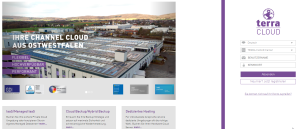
Um sich als Fachhändler im TERRA CLOUD Center zu registrieren, folgen Sie der hier angegebenen Adresse:
https://www.terracloud.de
Im Dropdown-Menü sollte hier bereits das TERRA CLOUD Center ausgewählt sein.
Um sich neu zu registrieren klicken Sie auf den Button „Neu hier? Jetzt registrieren!“.
Über folgenden Link können Sie sich ein Video mit Erläuterungen zur Registrierung in unserem TERRA CLOUD Center herunterladen:
Registrierung Terra Cloud
Erste Schritte im Cloud Center
Reseller-Konto erstellen
Falls Sie noch kein Reseller-Konto bei der Wortmann AG haben finden Sie hier ein Formular, welches Sie bitte ausgefüllt an Neukunde@wortmann.de schicken.
Dort wird Ihnen eine Kundennummer zugewiesen, mit welcher Sie dann fortfahren können.
Benutzername und Kennwort
Hier tragen Sie bitte die E-Mail-Adresse ein, die Sie später als Administrator nutzen wollen. Damit erfolgt die Anmeldung im TERRA CLOUD Center.
Auf diese Adresse wird unter anderem eine Bestätigungsmail geschickt. Das Kennwort muss aus wenigstens 8 Zeichen bestehen.
Dabei müssen Groß- sowie Kleinbuchstaben und Zahlen verwendet werden.
Außerdem ist wenigstens ein Sonderzeichen nötig (Achtung: Nicht alle Zeichen werden erkannt; Empfehlung: ! $).
Kontaktinformationen
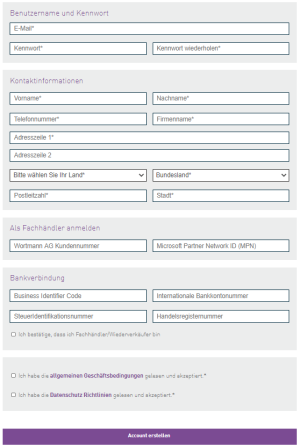
Hier tragen Sie die Standardinformationen zu sich selbst und Ihrem Unternehmen ein. Wichtig dabei ist es, auf die richtige Schreibweise beispielsweise des Bundeslandes zu achten.
Diese Informationen sind notwendig, da es einen Abgleich zwischen Ihren Angaben und den bei uns hinterlegten Informationen gibt.
Als Fachhändler anmelden
Im Feld „Wortmann AG Kundennummer“ tragen Sie bitte die Kundennummer ein, die Ihnen bei der Wortmann AG zugeordnet ist.
Wenn Sie diese Nummer eingetragen haben, verschwindet das Eingabefeld „Bankverbindung“.
Account erstellen
Bevor Sie die Registrierung abschließen und auf den Button „Account erstellen“ klicken, müssen Sie noch die Allgemeinen Geschäftsbedingungen lesen und akzeptieren.
Gleiches gilt für die Datenschutz Richtlinien. Nach Abschluss der Registrierung erscheint ein Fenster, in dem Ihnen die erfolgreiche Registrierung bestätigt wird.
Zudem bekommen Sie eine Mail, in der Sie die Registrierung bestätigen müssen. Sollte dieses Fenster nicht erscheinen oder Sie bekommen die E-Mail nicht, kann es sein, dass eine oder mehrere Angaben fehlerhaft sind.
Dann überprüfen Sie bitte erneut Ihre Angaben. Sollten dann immer noch Fehlermeldungen auftreten, melden Sie sich unter csp@wortmann.de.
Startseite TERRA CLOUD Center 2.0
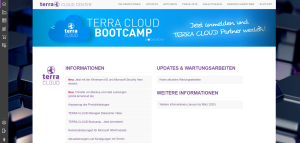
Auf der Startseite erhalten Sie einen Überblick über aktuelle Informationen, Updates & Wartungsarbeiten, spezielle Aktionen sowie Preislisten, Anleitungen & Ihre Ansprechpartner.
In der Menüleiste am linken Rand finden Sie alle Funktionen, die Ihnen das Terra Cloud Center zu bieten hat.
Wir haben Ihnen dafür ein Video vorbereitet. Das Video dazu können Sie sich unter dem folgendem Link herunterladen und anschauen:
Startseite Video
Onboarding in das Technical Center
Das Technical Center ist eine 100-prozentige Eigenentwicklung der WORTMANN AG. Hierin stellen wir Möglichkeiten zum Verwalten von virtuellen Umgebungen, Backups und Ihren Endkunden bereit.
Um Microsoft 365 Produkte buchen zu können, benötigen Sie ebenfalls Zugriff auf dieses Technical Center.
Zugang zum Technical Center erhalten
Nach erfolgreicher Registrierung als Fachhändler im TERRA CLOUD Center erhalten Sie innerhalb weniger Minuten auch einen Zugang zum TERRA Technical Center.
Sollten Sie nicht innerhalb von 60 Minuten auf das TERRA Technical Center zugreifen können, wenden Sie sich bitte mit Nennung Ihrer WORTMANN AG Kundenummer per Mail an folgende Adresse:
Grundsätzlich erreichen Sie das Technical Center unter der folgenden URL:
https://manage.terracloud.de/
Weitere Instruktruktionen der Handhabung innerhalb des Technical Centers finden Sie hier.
Anlegen von Partner-Mitarbeitern
Im TERRA Technical Center steht Ihnen die Benutzerverwaltung zur Verfügung. Darin können Sie Nutzeraccounts für Ihre Mitarbeiter erstellen.
Dazu unter dem Punkt ‚Daten‘ und ‚Nutzerrolle‘ den Wert auf Reseller-Mitarbeiter setzen.
Über den Punkt ‚Benutzerrechte-Portal‘ können Sie verschiedene Recht für den jeweiligen Reseller-Mitarbeiter festlegen.
Für Microsoft CSP Abläufe werden folgende Berechtigungen benötigt:
- Genereller Zugriff
- Dashboard
- Kundenverwaltung
- CSP
Microsoft Partner Network ID und Microsoft Partner Agreement im Technical Center
Um Microsoft CSP-Buchungen durchführen zu können, müssen sich Partner als indirekte Wiederverkäufer bei Microsoft registrieren und entsprechende Informationen in unserem TERRA Technical Center hinterlegen.
Benötigt werden folgende Informationen:
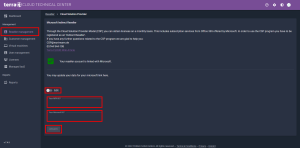
- Microsoft Partner Network ID (MPN ID)
- Microsoft ID
Um diese Informationen zu hinterlegen, wählen Sie im TERRA Technical Center bitte den Punkt ‚Resellerverwaltung’ aus. Danach bitte beim Punkt ‚CSP‘ auf ‚Bearbeiten‘ klicken.
Anschließend sehen Sie die entsprechenden Felder, in denen Sie die benötigten Informationen hinterlegen können.
Ihre MPN ID und Microsoft ID finden Sie in Ihrem Microsoft Partner Center, dort klicken Sie auf das Zahnrad in der oberen rechten Ecke.
Anschließend auf Accounteinstellungen und dann finden Sie Ihre MPN ID unter dem Punkt "Bezeichner" / "Identifiers". Sie müssen immer die Standort MPN ID nutzen.
Unter dem Punkt "Mandanten" / "Tenants" finden Sie Ihre Microsoft ID, dies ist immer eine lange kryptische Nummer!
Diesen beiden Nummern tragen Sie in die vorgesehenen Felder ein.
Falls Sie noch eine Fehlermeldung bekommen sollten, bestätigen Sie bitte noch die Partnerschaft zu uns über folgenden Link: Indirekte Vertriebspartnerschaft
Sollte sich eine der Informationen ändern, können Sie über den Punkt ‚Bearbeiten‘ die Eingabefelder freischalten. Im Anschluss bitte eine Information an csp@wortmann.de mit Ihrer Kundennummer senden.
Über nachfolgende Links erhalten Sie Informationen zu den genauen Abläufen und möglichen Szenarien:
- Szenario A: Ich bin bereits Microsoft Indirekter Vertriebspartner
- Szenario B: Ich verfüge bereits über eine Microsoft Partner Network ID (MPN)
- Szenario C: Ich habe noch keine Microsoft Partner Network ID (MPN)
Kundenanlage
Microsoft CSP Produkte werden nach der Buchung im jeweiligen Microsoft 365 Admin Center verwaltet. Dazu muss für jeden Endkunden einmalig ein Microsoft 365 Account erstellt werden.
Zusätzlich stellt Microsoft weitere, allgemeine Informationen zu Produkt- und Leistungsumfängen bereit. Diese sind im sogenannten Microsoft Customer Agreement zusammengefasst.
Dieses muss ebenfalls einmalig akzeptiert werden, bevor eine Buchung von Microsoft CSP-Produkten durchgeführt werden kann.
Kundenanlage im TERRA CLOUD Center
Endkunden werden immer im TERRA CLOUD Center terracloud.de angelegt.
Dazu bitte auf der Startseite nach Anmeldung auf das Fabriksymbol links am Rand klicken.
Dort finden Sie die Kundenverwaltung und im Nachgang alle von Ihnen angelegten Endkunden.
Zur Anlage eines neuen Endkunden bitte auf das ‚+‘-Symbol klicken. Danach öffnet sich ein weiteres Fenster, in dem Sie folgende Informationen des Endkunden hinterlegen müssen:
- Firmenname (hier dürfen keine Sonderzeichen genutzt werden, auch ein "&" wird von MS leider nicht akzeptiert)
- Adresse
- Postleitzahl
- Stadt
- Land
- Bundesland
- Vorname (hier dürfen keine Werte, wie zB "Admin" oder "Test" eingetragen werden)
- Nachname
- E-Mail
- Telefonnummer
Diese Informationen sind zwingend notwendig, können im Nachgang aber jederzeit angepasst werden.
Mit der Anlage des Endkunden im TERRA CLOUD Center ist der Prozess an dieser Stelle abgeschlossen.
Der Endkunde wird automatisch in einem Zeitfenster von wenigen Sekunden in das TERRA Technical Center synchronisiert.
Dort finden die abschließenden einmaligen Schritte zum Erstellen/Verknüpfen eine Microsoft 365 Accounts statt.
Informationen wie "Business Identifier Code", "Internationale Bankkontonummer", Steueridentifikationsnummer", "Handelsregisternummer" werden bei Kunden aus der DACH-Region nicht benötigt.
Die Handelsregisternummer müsste im Format "HRX-00000" eingetragen werden.
Erstellen / Verknüpfen eines Microsoft 365 Accounts
Für die Buchung und Bereitstellung von Microsoft CSP-Produkten muss bei jedem Endkunden ein Microsoft 365 Account erstellt bzw. ein bestehender Account verknüpft werden.
Ohne diesen Schritt können keine Buchungen durchgeführt werden.
Dieser Schritt findet im TERRA Technical Center statt. Dort klicken Sie bitte auf den Punkt ‚Kundenverwaltung‘.
Hier werden Ihnen alle Endkunden angezeigt, die im TERRA CLOUD Center angelegt wurden. Wählen Sie dann den entsprechenden Endkunden aus und klicken Sie anschließend auf ‚Diensteinstellungen‘.
Dort wird Ihnen der Punkt ‚CSP‘ angezeigt. Klicken Sie hier bitte auf den Punkt ‚Bearbeiten‘. Hier stehen Ihnen zwei Möglichkeiten zur Verfügung, die in den folgenden Unterpunkten näher erklärt werden.
Wir haben Ihnen auch eine kurze bebilderte Anleitung dazu erstellt. Diese können Sie hier abrufen.
Erstellen eines neuen Microsoft 365 Accounts
Wenn Ihr Endkunden noch nie Microsoft 365 Produkte im Einsatz hatte, können Sie im TERRA Technical Center hier einen neuen Microsoft 365 Account erstellen.
Dazu wählen Sie den Kunden in der Kundenverwaltung aus, klicken auf den Reiter "Diensteinstellungen" und anschließen auf "CSP" und "bearbeiten".
Danach bitte den Punkt ‚Neuen Microsoft Tenant erstellen‘ auswählen. Tragen Sie anschließend das gewünschte Prefix ein. Daraus erstellt unser System die benötigten Logindaten.
Beispiel:
Der Endkunde heißt Müller GmbH und hatte noch nie Microsoft 365 im Einsatz. Um einen Microsoft 365 Account zu erstellen, schreiben Sie den Firmennamen in das Eingabefeld und prüfen die Verfügbarkeit.
Sollte das Prefix bereits vorhanden sein, bekommen Sie eine entsprechende Meldung. Passen Sie dann das Prefix entsprechend an. Mit Klicken auf ‚Speichern‘ erstellt unser System folgendes Login:
admin@muellergmbh.onmicrosoft.com
xxxyyyzzz (Initiales Kennwort)
Mit diesen Daten können Sie sich über portal.office.com im neu erstellen Microsoft 365 Admin Center des Endkunden anmelden.
Zum Schluss müssen Sie noch das Microsoft Customer Agreement (MCA) für den Kunden bestätigen. Dies dürfen Sie nicht mehr im TERRA Cloud Center machen, sondern müssen dies auch im Technical Center bestätigen.
Wie Sie das MCA bestätigen wird Ihnen hier beschrieben.
Verknüpfen eines bestehenden Microsoft 365 Accounts
Sollte Ihr Endkunde bereits Microsoft 365-Produkte im Einsatz haben, können Sie den bestehenden Account mit unserem System verknüpfen.
Die Einstellungen und Benutzer im jeweiligen Microsoft 365 Center bleiben davon unberührt. Es wird lediglich ein zusätzlicher Bezugsweg zum bestehenden System hinzugefügt.
Um den Prozess zu starten, wählen Sie im TERRA Technical Center unter dem Punkt ‚Diensteinstellungen‘ bitte den Punkt ‚Bestehenden Tenant verknüpfen‘ aus.
In das Eingabefeld tragen Sie bitte die beim Endkunden im Microsoft 365 Admin Center hinterlegte Standard-Domäne ein. Dies ist nicht zwingend die onmicrosoft.com-Domäne.
Welche Domäne die korrekte ist können Sie im Microsoft 365 Admin Center des Endkunden unter dem Punkt ‚Einstellungen‘ und ‚Domänen‘ sehen. Dort finden Sie eine Domäne mit dem Hinweis (Standard).
Wenn sie im TERRA Technical Center die entsprechende Standard-Domäne eingetragen haben klicken Sie auf ‚Speichern‘. Unser System verschickt dann eine E-Mail an die beim Endkunden hinterlegte E-Mail-Adresse.
In der E-Mail befindet sich ein Link, der einmalig mit den Admin-Logindaten für das jeweilige Microsoft 365 Admin Center des Endkunden bestätigt werden muss.
Wir empfehlen, diesen Link nur in InPrivate/Incognito-Browsern zu öffnen.
Nach erfolgreicher Bestätigung des Links sind Sie als Partner und wir als WORTMANN AG in den Einstellungen und Partnerbeziehungen im Microsoft 365 Admin Center des Endkunden hinterlegt.
Um den Prozess abzuschließen klicken Sie im TERRA Technical Center bitte auf den Punkt ‚Zuweisung überprüfen‘.
Sollten Sie eine Fehlermeldung erhalten passen sie die eingetragene Domäne entsprechend an, in diesem Fall kann es jede im Tenant hinterlegte sein.
Prüfen Sie bitte auch, ob Sie als Partner und wir als WORTMANN AG im Microsoft 365 Admin Center des Endkunden hinterlegt sind.
Sollte sich das bestehende Microsoft 365 Admin Center nicht verknüpfen lassen, dann bitte per Email mit Nennung Ihrer WORTMANN AG Kundennummer an csp@wortmann.de wenden.
Granulare delegierte Administratorrechte (GDAP) für einen Kunden erstellen
Wenn Sie ab dem 21.08.2023 einen Kunden über unser Technical Center erstellen oder verknüpfen, dann erstellt Microsoft keine automatischen administrativen Berechtigungen mehr, weder für Sie noch für uns.
Wenn wir als Wortmann AG wieder ausgewählte granulare delegierte Administratorrechte (GDAP) für Ihren Kunden bekommen sollen, folgen Sie bitte dieser Anleitung.
Alternativ geht man wie folgt vor:
Kunden im Tech Center auswählen -> Diensteinstellungen -> CSP -> Bearbeiten -> GDAP (Reiter oben links) -> Neue Beziehung erstellen -> Mail / Link bestätigen bzw durch den Kunden bestätigen lassen
Bitte beachten, erst nachdem der Status auf "Active" steht können wir den Kunden administrieren!
Wie Sie für Ihren Kunden administrative Rechte bekommen, wird hier beschrieben.
Besonderheiten bei Education und Non-Profit Kunden
Für den Bezug von Non-Profit und Education Lizenzen benötigt der Kunde eine spezielle Freischaltung, die im Falle von Non-Profit von Microsoft (www.nonprofit.microsoft.com) selbst kommen muss, bei Education können wir als Wortmann AG diesen Status selbst vergeben.
Diesen Education Status können Sie bei uns im Technical Center nach erfolgreicher Anlage / Verknüpfung des Microsoft Kontos ganz einfach beantragen.
Dort können Sie auch den Status abfragen, ob der Kunde ggfs schon einen EDU oder NP Status hat.
Buchung von Microsoft CSP-Lizenzen
Die Buchung von Microsoft CSP-Produkten findet weiterhin im TERRA CLOUD Center (www.terracloud.de) statt. Über die Produktauswahl sehen Sie alle buchbaren Produkte.
Im Warenkorb konfigurieren Sie die jeweilige Bestellung und führen die finale Buchung durch. Eine Anpassung der durchgeführten Bestellungen ist ebenfalls im TERRA CLOUD Center für den jeweiligen Endkunden möglich.
Produktauswahl
Im TERRA CLOUD Center finden Sie die buchbaren Produkte in unserem ‚Marktplatz‘. Dieser öffnet sich, wenn Sie nach Anmeldung im TERRA CLOUD Center links am Rand auf den Punkt ‚Markplatz‘ klicken.
Es öffnet sich anschließend ein Fenster mit der Produktübersicht.
Die Microsoft CSP-Produkte finden Sie in der Kategorie ‚Microsoft Produkte‘.
In der Kategorie ‚Microsoft CSP New Commerce‘ finden Sie die ab März verfügbaren Buchungsmöglichkeiten unterteilt in Hauptprodukte und Addons.
Subscription-Laufzeiten & Zahlungsweisen
Im CSP New Commerce Modell haben Sie die Wahl zwischen unterschiedlichen Subscription-Laufzeiten und unterschiedlichen Zahlweisen. Folgende Optionen haben Sie:
Monatssubscription mit monatlicher Zahlung
- Hier haben Sie die größte Flexibilität und können die Menge von Monat zu Monat erhöhen, reduzieren und stornieren
- Eine Reduzierung oder Stornierung ist nach verlassen des 7-Tage-Zeitfensters nicht möglich. Erst zum jeweiligen Verlängerungsdatum der Monatssubscription eröffnet sich ein neues 7-Tage-Bearbeitungsfenster.
- Es gibt keinen Preisschutz
Jahressubscription mit monatlicher Zahlung
- Bei Buchung dieser Option zahlen Sie fest für ein Jahr den monatlichen Preis
- Erweiterungen der Menge sind jederzeit möglich und werden ab Zubuchung monatlich mit abgerechnet
- Eine Reduzierung oder Stornierung ist nach verlassen des 7-Tage-Zeitfensters nicht möglich. Erst zum jeweiligen Verlängerungsdatum der Jahressubscription eröffnet sich ein neues 7-Tage-Bearbeitungsfenster.
- Es gibt einen Preisschutz von einem Jahr ab Buchung
Jahressubscription mit jährlicher Zahlung
- Bei Buchung dieser Option zahlen Sie fest das Nutzungsrecht für ein Jahr
- Erweiterungen der Menge sind jederzeit möglich und werden anteilig zur Restlaufzeit abgerechnet
- Eine Reduzierung oder Stornierung ist nach verlassen des 7-Tage-Zeitfensters nicht möglich. Erst zum jeweiligen Verlängerungsdatum der Jahressubscription eröffnet sich ein neues 7-Tage-Bearbeitungsfenster.
- Es gibt einen Preisschutz von einem Jahr ab Buchung
Konfiguration der Bestellung im Warenkorb
Nachdem Sie das gewünschte Produkt im Marktplatz gefunden haben, fügen Sie dieses in den Warenkorb. Hier tragen Sie einen Bestellnamen ein, wählen den jeweiligen Endkunden aus und tragen die gewünschte Menge ein.
Mit klicken auf ‚Zahlungspflichtig bestellen‘ wird die Bestellung final ausgelöst und an das Microsoft-System übermittelt.
Die gebuchten Produkte sind innerhalb weniger Minuten im M365 Admin Center des Endkunden verfügbar.
Zugriff auf gebuchte Lizenzen
Die gebuchten Produkte finden Sie im jeweiligen Microsoft 365 Admin Center Ihres Endkunden.
Dort können Sie die Keys (bei Perpetual-Buchungen) finden bzw. die Lizenzen den jeweiligen Benutzern zuweisen (bei M365-Buchungen).
Um auf die gebuchten Produkte zuzugreifen, melden Sie sich über portal.office.com mit den Admin-Login-Daten des jeweiligen Endkunden an.
Microsoft CSP-Produkte (M365, Exchange Online, Teams, etc.)
Produkte aus der Kategorie Microsoft 365, Exchange Online oder auch Teams finden Sie im Microsoft 365 Admin Center Ihres Endkunden über folgenden Weg:
Abrechnung --> Lizenzen
Hier sehen Sie eine Gesamtübersicht aller gebuchte und aktiven Produkte.
Microsoft Perpetual-Produkte (Windows Server, Office Standard, etc.)
Produkte aus der Kategorie Microsoft Perpetual finden Sie im Microsoft 365 Admin Center Ihres Endkunden über folgenden Weg:
Abrechnung --> Ihre Produkte --> hier bitte kurz warten bis sich das Microsoft 365 Admin Center komplett geladen hat --> Software
Im Unterpunkt 'Software' könnnen Sie auf die gebuchten Keys zugreifen und die Installationssoftware herunterladen.
Anpassung bestehender Bestellungen
Bestehende Bestellungen können durch Sie je nach Bedarf angepasst werden. Erweiterungen sind jederzeit möglich.
Reduzierungen und Stornierungen nur innerhalb der von Microsoft gesetzten Zeitfenster.
Zeitfenster für Anpassungen
Subscription-Renewal
Ab dem Tag der Buchung gibt es unterschiedliche Laufzeiten. Bei einer Monatssubscription verlängert sich die Bestellung von Monat zu Monat.
Bei einer Jahressubscription (unabhängig von der Zahlweise) verlängert sich die Buchung immer von Jahr zu Jahr weiter. Erweiterungen sind zu jedem Zeitpunkt möglich.
Stornierungen und Reduzierungen nur zum jeweiligen Verlängerungsdatum.
7-Tage-Zeitfenster
Zusätzlich zum Verlängerungsdatum eröffnet Microsoft ein 7-Tage-Zeitfenster, in dem Reduzierungen und Stornierungen vorgenommen werden können.
Dieses 7-Tage-Zeitfenster startet immer mit dem jeweiligen Verlängerungsdatum.
Wird dieses Zeitfenster verlassen, können Reduzierungen und Stornierungen erst wieder zu den nächstmöglichen Zeitfenstern durchgeführt werden.
Dieses Zeitfenster können Sie jederzeit im Technical Center unter dem Menüpunkt Lizenzen einsehen.
Lizenzen stornieren / reduzieren
Lizenzen können nur innerhalb des 7-Tage-Zeitfensters storniert und reduziert werden. Außerhalb dieses Zeitraums ist dies nicht möglich.
Im Technical Center können Sie allerdings eine Stornierung der kompletten Bestellung vormerken.
Wichtig: Reduzierungen sind über diese Funktion nicht möglich.
Um das Auto-Renew umzuschalten gehen Sie wie folgt vor:
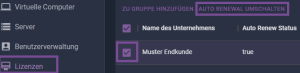
Lizenzen --> betroffene Bestellung auswählen --> Kästchen anhaken --> "Auto Renewal Umschalten" auswählen --> Pop-Up bestätigen
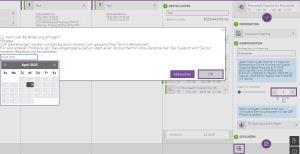
Um NCE Lizenzen zum nächstmöglichen Zeitpunkt zu reduzieren, können Sie im Cloud Center die Menge der Lizenzen anpassen und das "Speichern-Symbol" unten links nutzen.
Im Pop-Up wird automatisch der nächstmögliche Zeitpunkt ausgewählt und mit "Ok" bestätigt.
Bitte beachten Sie, dass sobald eine Anpassung vorgenommen wurde, diese eventuell nicht rückgängig gemacht werden kann
Sollten Sie sich im 7-Tage-Zeitfenster befinden, so können Sie die Bestellung direkt im Cloud Center über das Mülleimersymbol ohne Kalender stornieren.
Die Lizenzen sind dann direkt gekündigt und können nicht weiter genutzt werden.
CSP
Das Geschäftsmodell der Zukunft ist die Cloud! Virtuelle Maschinen, gehostete Server oder das einfache Backup gehören mittlerweile zum Standardangebot im Rechenzentrum der WORTMANN AG.
Durch das Cloud Solution Provider Modell (CSP) können Sie nun auch schnell und flexibel auf monatlicher Basis Lizenzen unter anderem aus dem Produktbereich Microsoft 365 beziehen.
Im TERRA Cloud Center können Sie automatisiert und einfach Kunden verwalten und innerhalb weniger Minuten Lizenzen zur Verfügung stellen
Allgemeiner Kontakt CSP
E-Mail: csp@wortmann.de
Telefon: 05744 944-198
Microsoft 365
Microsoft bietet mit den Microsoft 365 Lizenzen ein breites Spektrum an Möglichkeiten.
Neben den bekannten Office-Anwendungen wie Word, Excel, PowerPoint und Access beinhalten die einzelnen Plänen verschiedene weitere Features.
Dazu zählen unter anderem Onlinedienste wie Exchange Online, Sharepoint Online oder auch Teams.
Bei Bezug über das CSP-Modell stehen Ihnen in unserem Marketplace sowohl monatliche als auch jährliche Microsoft 365 Lizenzen zur Verfügung!
Perpetual/ Perpetual Subscription
Hierführ haben wir ein paar Kurzvideos vorbereitet. Diese Videos können Sie unter den folgenden Link herunterladen und anschauen.
https://drive.terracloud.de/getlink/fiRRX7w6mrVphzAjztUU639v/01_MS_Perpetual_Produkt%C3%BCbersicht.mp4
https://drive.terracloud.de/getlink/fiEWPUdoMMNyj3tBtw5dZbab/02_MS_Perpetual_Bestellung.mp4
https://drive.terracloud.de/getlink/fi3Gmnuf2dEMgd33CKKJUYTm/03_MS_Perpetual_Admin%20Center.mp4.mp4
Der klassische Lizenzierungsweg ist bisher die Volumenlizenzierung. Hierüber waren beispielsweise Exchange oder Windows-Server inklusive der dazugehörigen Zugriffslizenzen verfügbar.
Mit den neuen Perpetual-Lizenzen werden diese Produkte auch über das CSP-Modell buchbar sein.
Hier gelten weiterhin die altbekannten Nutzungsbedingungen aus der OLP-Lizenzierung:
Einmalzahlung für unbegrenztes Nutzungsrecht, bei Perpetual Lizenzen alternativ bei Perpetual Subscription mit Laufzeit über 1 bzw 3 Jahre und keine Software Assurance inklusive.
Weitere Informationen erhalten Sie bei unserem CSP-Team.
Azure
Über die Microsoft Azure Cloud können Sie verschiedene virtuelle Umgebungen selbst buchen und konfigurieren.
Dazu gehören virtuelle Maschinen, Backups oder auch Chatbots. Weitere Informationen zur Buchung einer Azure-Subscription erhalten Sie bei unserem CSP-Team!
Device as a Service (DaaS)
Hierführ haben wir ein paar Kurzvideos vorbereitet. Diese Videos können Sie unter den folgenden Link herunterladen und anschauen.
https://drive.terracloud.de/getlink/fi4CfCEvAaYtE1Xk6dAyD9uU/DaaSBundle.mp4
https://drive.terracloud.de/getlink/fi51w1xh3p58hoe7pyk4DkrM/DaasErkl%C3%A4rung.mp4
Mit unserem DaaS Angebot im TERRA CLOUD Center gehen wir als WORTMANN AG mit unseren Partnern einen weiteren Schritt in Richtung mobiles und flexibles Arbeiten.
Der Markt in Deutschland war bisher geprägt durch Einmalkäufe und hohe Investitionskosten.
Mit Verfügbarkeit von monatlichen Lizenzmodellen wie beispielsweise Microsoft 365 Produkte im Cloud Solution Provider-Modell hat sich der Markt dahingehend aber deutlich bewegt.
Zusätzliche Dienste und Services werden von immer mehr Partnern genutzt, um attraktive Gesamtpaket mit Microsoft 365 Produkte für Endkunden zu erstellen.
Mit dem nun im TERRA CLOUD Center verfügbaren TERRA DaaS-Angebot ergänzen wir die Angebotsmöglichkeiten für Partner um einen zentralen Punkt: Hardware.
Indirekte Vertriebspartnerschaft
Um eine Verknüpfung als Microsoft Indirekter Vertriebspartner mit der WORTMANN AG herzustellen, wählen Sie dafür bitte das für Sie zutreffende Szenario aus.
Szenario A: Ich bin bereits Microsoft Indirekter Vertriebspartner
1. Schritt: Prüfen ob das Microsoft Partner Agreement bestätigt ist
Melden Sie sich im Microsoft Partner Center an: https://partner.microsoft.com/de-de/dashboard/
Nach der Anmeldung sollten Sie eine Aufforderung erhalten das MPA zu bestätigen. Um zu prüfen, ob Sie dies bereits getan haben, können Sie unter „Einstellungen“ > „Partnereinstellungen“ prüfen.
Unter dem Reiter „Profil des Handelspartners“ sollte vermerkt sein, dass Sie das Microsoft Partner Agreement signiert haben.
2. Schritt: Indirekte Vertriebspartnerschaft mit WORTMANN AG herstellen
Damit wir für Sie als Indirekter Vertriebspartner neue Kunden bei Microsoft erstellen können und Bestellungen für diese Kunden tätigen können, müssen Sie eine Verbindung zu uns als Indirektem Provider herstellen.
Dies können Sie direkt im Microsoft Partner Center prüfen über den Reiter „Indirekte Anbieter“.
Wird die Wortmann AG als indirekter Anbieter bereits bei Ihnen angezeigt, können Sie mit den Abschlussarbeiten im TERRA Technical Center fortfahren.
Ansonsten klicken Sie einfach auf den folgenden Link, melden sich mit Ihrem Microsoft Partner Center Login an und folgen den weiteren Anweisungen:
https://partnercenter.microsoft.com/commerce/indirectresellers/relationshiprequest/ac91b3f2-478b-4ea6-8c25-32c6ac42059a
Szenario B: Ich verfüge bereits über eine Microsoft Partner Network ID (MPN)
1. Schritt: ‚Onboarding‘ in das Microsoft Partner Center
Klicken Sie bitte auf folgenden Link:
https://partnercenter.microsoft.com/pcv/register/joinnow/enrollmentwelcome/valueaddedreseller
Sollten Sie bereits für das Microsoft Partner Center registriert sein, erhalten Sie die Meldung: „Bereits registriert.
Navigieren Sie im Dashboardmenü zu Kontoeinstellungen, um mit der Einrichtung Ihres Kontos zu beginnen.“ Hier folgen Sie den Anweisungen des Centers.
Sollten Sie noch nicht registriert sein, folgen Sie bitte den dann angegebenen Schritten im Microsoft Partner Center.
In jedem Fall haben Sie mit Abschließen dieser Schritte dann auch das Microsoft Partner Agreement (MPA) akzeptiert.
2. Schritt: Indirekte Vertriebspartnerschaft mit WORTMANN AG herstellen
Damit wir als Indirekter Provider für Sie neue Kunden bei Microsoft erstellen und Bestellungen für Sie als Indirekten Vertriebspartner tätigen können, müssen Sie eine Verbindung zu uns herstellen.
Um diesen Vorgang durchzuführen, klicken Sie einfach auf folgenden Link, melden sich mit Ihrem Microsoft Partner Center Login an und folgen den weiteren Anweisungen:
https://partnercenter.microsoft.com/commerce/indirectresellers/relationshiprequest/ac91b3f2-478b-4ea6-8c25-32c6ac42059a
Szenario C: Ich habe noch keine Microsoft Partner Network ID (MPN)
1. Schritt: Registrierung im Microsoft Partner Network
Wenn Sie sich erstmalig als Microsoft Partner registrieren möchten, dann klicken Sie bitte auf folgenden Link:
https://partner.microsoft.com/de-de/dashboard/account/v3/enrollment/introduction/partnership?program=basicpartnernetwork
Mit Abschließen dieses Prozesses akzeptieren Sie auch direkt das Microsoft Partner Agreement (MPA).
2. Schritt: Indirekte Vertriebspartnerschaft mit WORTMANN AG herstellen
Damit wir als Indirekter Provider für Sie neue Kunden bei Microsoft erstellen und Bestellungen für Sie als Indirekten Vertriebspartner tätigen können, müssen Sie eine Verbindung zu uns herstellen.
Um diesen Vorgang durchzuführen, klicken Sie einfach auf folgenden Link, melden sich mit Ihrem Microsoft Partner Center Login an und folgen den weiteren Anweisungen:
https://partnercenter.microsoft.com/commerce/indirectresellers/relationshiprequest/ac91b3f2-478b-4ea6-8c25-32c6ac42059a
FAQ
| Frage | Antwort |
|---|---|
| Ich habe einen Endkunden der eine Education Freischaltung benötigt, was muss ich machen? | Bitte stellen Sie die Anfrage im Technical Center nachdem Sie den Kunden verknüpft / angelegt haben. |
| Was sind Use-Benefits im EDU Bereich? | Sogenannte Use-Benefits sind kostenlose Schülerlizenzen, die dem Endkunden zur Verfügung gestellt werden. Eine Übersicht, welche Lehrer-Lizenzen welche Use-Benefits mit sich bringen finden Sie hier. Die Buchung dieser Lizenzen erfolgt nach Aufforderung durch uns. |
| Mein Endkunde ist eine gemeinnützige Organisation und ich möchte Non-Profit Lizenzen für diese buchen, wie muss ich vorgehen? | Um Non Profit Lizenzen buchen zu können muss sich der Endkunde von Microsoft für den Bezug dieser freischalten lassen. Dies kann er hier prüfen, ob er berechtigt ist und kann dort auch das „Auswahlverfahren“ beginnen. |
| Unser Endkunde bezieht schon CSP Lizenzen über einen anderen Distributor, kann ich diesen in die Terra Cloud „umziehen“? | Nein, ein Umzug der Lizenzen von einem anderen Distributor ist so nicht möglich. Sie müssen den Endkunden neu im Terra Cloud Center anlegen und das bestehende Microsoft Admin Centerverknüpfen. Anschließend müssen die Lizenzen im Terra Cloud Center neu gebucht werden. |
| Gibt es Test Lizenzen? | Ja, Trial Lizenzen können aktuell aber nur über unser CSP Team gebucht werden. |
| Kann ich verschiedene Lizenzen mit einander kombinieren? | Ja, Sie können für einen Endnutzer unterschiedliche Lizenzen buchen und diese in der M365 Adminoberfläche zuweisen. Nicht allen Mitarbeitern eines Unternehmens müssen die selben Lizenzen zugewiesen sein. |
| Was sind MPN und MPA und wofür brauche ich diese? | Das MPN ist die Microsoft Partner Network ID, welche sozusagen Ihr Personalausweis bei Microsoft ist. Das MPA ist das Microsoft Partner Agreement, welches die AGB’s von Microsoft für den Verkauf von CSP Lizenzen enthält. Beides muss zwingend vorhanden sein um CSP Lizenzen verkaufen zu können. |
| Was bedeutet das Bereitstellungsdatum? | Das Bereitstellungsdatum ist das Datum an dem die Lizenzen genutzt werden können. |
| Wie kann ich herausfinden wann meine jährlichen Lizenzen ablaufen? | Sie erhalten immer einen Monat bevor Ihre Lizenzen auslaufen eine Mail von uns, dass diese auslaufen und automatisch erneuert werden, wenn diese nicht gekündigt werden. Alternativ können Sie im Technical Center unter dem Reiter "Lizenzen" eine Auflistung der Enddaten einsehen. |
| Wie kann ich mir einen Report meiner Kunden im TERRA CLOUD Center erstellen? | Wir haben Ihnen dazu ein Video vorbereitet. Das können Sie hier abrufen. |
| Wie kann ich einsehen, welchen Umsatz ich innerhalb der letzten 12Monate mit CSP Lizenzen gemacht habe? | Dazu finden Sie hier eine kurze Anleitung. |
| Was ist GDAP und wie erteile ich Wortmann Adminrechte bei meinen Kunden? | Eine Erläuterung zu GDAP und wie Sie es bei Ihren Endkunden einrichten finden Sie hier. |
Microsoft Preiserhöhung ab 01.04.2023
Liebe Partner:innen,
mit diesem Schreiben möchten wir Sie auf eine wichtige Änderung im Microsoft Cloud Solution Provider Modell (CSP) aufmerksam machen.
Mit Ankündigung vom 05.01.2023 wird Microsoft für einen Großteil der Lizenzmodelle eine Preisanpassung durchführen.
Diese erfolgt auch für das CSP-Modell. Microsoft kommuniziert, dass diese Änderungen durch anhaltende Wechselkurschwankungen lokaler Währungen im Vergleich zum US-Dollar vorgenommen werden müssen.
Folgend die genauen Preisanpassungen mit Gültigkeit ab dem 01. April 2023:
- Die Preise für Britisches Pfund (GBP) werden um +9% angepasst
- Preise für Dänische Krone (DKK), Euro (EUR) und Norwegische Krone (NOK) werden um +11% angepasst
- Die Preise für schwedische Kronen (SEK) werden um +15% angepasst
Die Preise für den EURO-Raum werden sich ab dem 01. April 2023 für das CSP-Modell um 11% erhöhen.
Das gilt unabhängig von der Subscriptionlaufzeit, der Zahlweise oder dem CSP-Modell (Legacy oder New Commerce).
Bitte beachtet, dass für CSP Bestellungen die ab dem 01.04.23 bereitgestellt werden sollen, bereits der ca. 11% höhere Preis gelten wird.
Ausschlaggebend ist das Datum der Bereitstellung nicht das der Bestellung!
Folgend ein paar Beispiele, die die Auswirkungen auf bestehende und neue Bestellungen verdeutlichen sollen:
- Seit März 2022 kann nur noch im CSP New Commerce Modell gebucht werden. Klassische Legacy Bestellungen (alle Buchungen vor März 2022) laufen aktuell unverändert weiter, unterliegen aber auch der 11%-Preiserhöhung ab April 2023.
- Mit Blick auf den Preis ist es also sinnvoll, Legacy-Bestellungen, die sich im Januar, Februar und März 2023 nochmals verlängern aktiv zu halten.
Damit sichert man sich Flexibilität und den aktuellen Preis für ein weiteres Jahr (unabhängig von monatlicher oder jährlicher Zahlweise).
Spätestens 2024 greifen dann aber auch die höheren Preise für diese Bestellungen. Grundsätzliche empfehlen wir aber, Bestellungen aus dem Legacy-Modell durch CSP New Commerce Neubuchungen zu ersetzen.
Nur so ist man im aktuellen Lizenzmodell von Microsoft und ist unabhängig von Änderungen oder Anpassungen im Legacy-Modell. - CSP New Commerce Buchungen aus März 2022 verlängern sich im März 2023 wieder für ein Jahr und sichern sich nochmals den günstigeren Preis. Bei Jahressubscription für ein weiteres Jahr. Bei Monatssubscription für die jeweilige Monatslaufzeit. Danach greifen direkt die zum Zeitpunkt der Verlängerung gültigen Preise.
- Alle Bestellungen aus Legacy und New Commerce verlängern sich ab dem 01. April 2023 zu dem dann gültigen, 11% höheren Preis.
Um diese Anpassung für Sie und den Endkunden am bestmöglichsten umzusetzen empfehlen wir folgendes Vorgehen:
- Ersetzen Sie klassische Legacy CSP-Bestellungen, die sich im Januar, Februar und März 2023 verlängern, durch Neubuchungen im CSP New Commerce Modell. So sichern Sie sich den aktuellen Preis und haben Ihre Endkunden auf das aktuelle Lizenzmodell umgestellt.
- Ersetzen Sie alle Legacy-Bestellungen, die sich ab April 2023 verlängern würden noch bis März 2023 durch CSP New Commerce Neubuchungen. So können Sie sich für diese Bestellungen den niedrigeren Preis für ein weiteres Jahr sichern. Legacy-Bestellungen mit jährlicher Zahlweise können wir flexibel stornieren und Gutschriften über die Restlaufzeit erstellen.
Beispiel:
Eine Bestellung im Legacy-Modell aus August 2021 hat sich zuletzt im August 2022 für ein weiteres Jahr verlängert.
Diese Bestellung würde sich im August 2023 erneut für ein weiteres Jahr verlängern. Allerdings dann zu dem 11% höheren Preisen.
Diese Bestellung sollte bis Ende März 2023 im CSP New Commerce neu gebucht werden.
Handelt es sich um eine jährliche Zahlweise, werden wir eine Gutschrift über die Restlaufzeit bis August 2023 für die alte Legacy erstellen.
Bei einer monatlichen Zahlweise rechnen wir den angebrochenen Kalendermonat mit dem höchsten Mengenwert ab.
In diesen Fällen macht es Sinn, den Wechsel in der letzten Woche des Kalendermonats durchzuführen. So kommt es zu keiner größeren Doppelbelastung.
Was ist die New Commerce Experience (NCE) von Microsoft?
Anstehende Änderungen im Zuge der New Commerce Experience von Microsoft
Um die allgemeinen Änderungen, Preisanpassungen und Promos zu verstehen, erklären wir mit diesem Schreiben das aktuelle CSP-Prinzip und werden dann Schritt für Schritt die Neuerungen erläutern.
Bei der aktuellen Buchung eines M365-Produkts bei uns im TERRA CLOUD Center besteht die Möglichkeit, zwischen monatlicher oder jährlicher Zahlweise zu wählen.
Unabhängig davon, für welche Zahlweise man sich entscheidet, es wird immer eine Jahressubscription im Microsoft-System generiert.
Diese Subscription hat ein festes Start- und Enddatum. Innerhalb dieses Zeitraums besteht ein Preisschutz für sämtliche Zubuchungen bzw. Erweiterungen.
Bei monatlicher Zahlweise ist es jederzeit möglich, die Menge auch nach unten flexibel anzupassen.
Mit dem New Commerce Modell wird sich das ändern.
Es wird weiterhin eine Jahressubscription mit monatlicher oder jährlicher Zahlweise geben. Auch der Preisschutz bleibt für ein Jahr erhalten. Allerdings wird es dann nicht mehr möglich sein, die Menge jederzeit zu reduzieren.
Ab Start der Jahressubscription hat man grundsätzlich 7 Tage Zeit, um die Menge anzupassen oder komplett zu stornieren.
Nach diesen 7 Tagen ist dies erst wieder im Folgejahr möglich, wenn sich die Jahressubscription um ein weiteres Jahr verlängern würde. Hier wird also die gewohnte Flexibilität eingeschränkt.
Damit kommen wir zu einer Neuerung im New Commerce: die Monatssubscription.
Diese Subscription hat lediglich eine Laufzeit von einem Monat und damit auch nur einen Preisschutz von einem Monat.
Anders als in der Jahressubscription ist es hier möglich, die Menge flexibel von Monat zu Monat auch nach unten anzupassen.
Aber auch hier ist das nicht jeden Tag möglich, sondern wieder nur zum jeweiligen 7 Tage Zeitfenster im Verlängerungszeitraum im Folgemonat.
Man muss sich hier bewusst machen, dass es eine starke Einschränkung der Flexibilität gibt. Es muss genau abgewogen werden, welche Subscription und Zahlweise für den jeweiligen Endkunden geeignet ist.
Denn bei einer Jahressubscription mit monatlicher Zahlweise wird die Abrechnung bis zum Ende der Subscription-Laufzeit aufrechterhalten.
Bei Insolvenz oder Zahlungsunfähigkeit des Endkunden sind wir gezwungen, unseren Partner trotzdem weiter abzurechnen.
Gleiches gilt aber auch für uns, wenn ein Partner nicht mehr im Stande ist die Rechnungen zu zahlen: Microsoft rechnet uns bis zum Ende der Subscription-Laufzeit weiter ab.
Die Einführung von New Commerce geht zusätzlich mit Preisänderungen einher. Die Monatssubscriptions sind pauschal 20% teurer als Buchungen von Jahressubscriptions (egal ob monatlich oder jährlich Zahlweise).
Zusätzlich greifen ab März 2022 allgemeine Preiserhöhungen für bestimmte Produkte:
- Microsoft 365 Business Basic -> 20%
- Microsoft 365 Business Premium -> 10%
- Microsoft 365 E3 -> 12,5%
- Office 365 E5 -> 9%
- Office 365 E3 -> 15%
- Office 365 E1 -> 25%
Diese Preiserhöhungen gelten unabhängig von der Subscription-Laufzeit. Das bedeutet aber auch, dass die Monatssubscription eine doppelte Preiserhöhung erfahren.
Einmal die 20% für die reine Flexibilität bei der Anpassung der Menge und einmal die für die allgemeinen Preisanpassungen der genannten Produkte zwischen 10 und 25%.
Die genannten Änderungen treten ab März 2022 bei uns im TERRA CLOUD Center für Neubuchungen in Kraft.
Bis dahin können noch Buchungen zu den bekannten Konditionen und mit der gewohnten Flexibilität getätigt werden.
Für die neuen Buchungen ab März werden wir die Promos von Microsoft an euch weitergeben. Für die verschiedenen Subscriptions gelten unterschiedliche Rabatte und Laufzeiten:
- Monatssubscriptions erhalten einen Rabatt von ca. 20%. Die Aktion gilt für Neubuchungen bis einschließlich Juni 2022. Aber Achtung: Die Monatssubscription hat nur einen Preisschutz von einem Monat.
- Ab Juli gilt dann sofort wieder der unrabattierte Preis.
- Jahressubscriptions erhalten einen Rabatt von 5%. Diese Aktion gilt für Buchungen bis einschließlich 31. März 2022. Hier greift dann der Preisschutz von einem Jahr.
Die Promos gleichen also nur bedingt die Preiserhöhungen aus. Für Produkte, die keine allgemeine Preiserhöhung erhalten haben wird es im März etwas günstiger. Beispielsweise der Exchange Online Plan 1.
Dieser wird für Buchungen von Jahressubscriptions im März 5% günstiger als bisher.
Aus diesen Anpassungen leiten wir folgende Handlungsempfehlungen ab:
- Sprecht eure Endkunden an und erklärt ihnen die anstehenden Einschränkungen und Preisanpassungen
- Nutzt noch bis Ende Februar die Möglichkeiten des klassischen CSP-Modells: Flexible Anpassung der Menge und günstigere Preise.
- So seid ihr für ein Jahr auf der sicheren Seite und könnt euch mit den Endkunden langfristig auf die Änderungen einstellen.
- Bestehende Bestellungen solltet ihr bis Ende Februar durch eine neue Bestellung ersetzen. Nur durch eine Neubestellung erhaltet ihr eine Subscription-Laufzeit von einem Jahr.
- Das Umstellen von monatlicher auf jährliche Zahlung ändert nicht die Subscription-Laufzeit!
- Solltet ihr von einem der Business-Produkte mehr als eine Subscription gebucht haben, könnt ihr dafür leider keine neue Bestellung auslösen.
- Microsoft erlaubt nur zwei Subscriptions der Business Produkte pro Endkunde. In solchen Fällen meldet euch bitte bei uns!
Bei allen Rückfragen zu den Änderungen und Anpassungen kommt bitte auf uns zu.
Schreibt uns Mails mit euren Fragen an das CSP-Postfach (csp@wortmann.de) oder ruft bei uns im Team über die Durchwahl -198 an.
Sollten wir mal nicht erreichbar sein, schickt uns wie beschrieben eine Mail mit euren Fragen und wir melden uns bei euch zurück!
Abkündigung von Legacy Lizenzen
Anstehende Änderungen im CSP Legacy Modell
Am 11. Juli 2023 erreichte uns eine Ankündigung von Microsoft, in der beschrieben wurde, dass Microsoft das klassische CSP-Legacy-Modell ab Januar 2024 schrittweise auslaufen lassen wird.
Nach Einführung des Microsoft CSP New Commerce-Modells im März 2022 war es nicht mehr möglich, Bestellungen im klassischen CSP-Legacy-Modell auszuführen.
Bestandsbestellungen haben sich aber weiterhin verlängert und konnten in der Menge entsprechend angepasst werden.
Microsoft hat nun angekündigt, dass ab Januar 2024 eine Migration der noch aktiven Legacy-Buchungen in das New Commerce-Modell erfolgen wird.
Was bedeutet das konkret?
Alle Legacy-Bestellungen, werden ab Januar 2024 am jeweiligen Verlängerungstag durch Microsoft auf das New Commerce-Modell umgestellt.
Eine Bestellung vom 01.01.2018 wird also am 01.01.2025 umgestellt. Eine Bestellung vom 13.04.2021 erst am 13.04.2024. Die letzte Umstellung erfolgt also theoretisch am 10.01.2025.
Microsoft ändert mitunter die gewählte Zahlweise. Eine monatlich zu zahlende Legacy-Bestellung behält die monatliche Zahlweise bei.
Da auch jetzt schon bei einer monatlichen Legacy-Bestellung ein Jahresabo zugrunde liegt, wird auch dieses weiter beibehalten.
Eine monatliche Legacy-Bestellung wird in eine New Commerce-Bestellung im Jahresabo mit monatlicher Zahlweise (1J1M) umgewandelt.
Jede Legacy Bestellung wird also in ein Jahresabo mit monatlicher Zahlweise [1J1M] umgestellt.
Anders als im Legacy-Modell wird es dann nicht mehr möglich sein, jederzeit die Menge nach unten anzupassen.
Dies wird dann nur, so wie im New Commerce-Modell üblich, nur innerhalb der ersten sieben Tage ab Verlängerungs- bzw. Buchungszeitpunkt möglich sein.
Durch die Umstellung geht hier also die gewohnte Flexibilität verloren.
Eine jährlich zu zahlende Legacy-Bestellung wird ebenfalls durch Microsoft am entsprechenden Verlängerungstag auf das New Commerce-Modell umgestellt.
Auch hier erfolgt die Umstellung auf ein Jahresabo mit monatlicher Zahlweise (1J1M).
Das liegt daran, dass auch wenn eine jährliche Zahlweise im Legacy-Modell gebucht wurde, im Microsoft-System ein Jahresabo mit monatlicher Zahlweise von uns gebucht wurde. Dieses Vorgehen hat unter anderem dazu beigetragen, dass auch bei jährlicher Zahlweise im Legacy-Modell jederzeit eine Storno durchgeführt werden konnte.
Partner und Endkunden, die sich diese Flexibilität weitestgehend erhalten möchten, müssen die bestehende Bestellung stornieren und durch eine Buchung mit Monatsabo und monatlicher Zahlweise im New Commerce-Modell ersetzen.
Wie beschrieben, wird die Migration automatisch von Microsoft durchgeführt. Ein Großteil der migrierten Bestellungen würden dann zu hoch-riskanten Jahresabos mit monatlicher Zahlweise umgewandelt werden.
Wir empfehlen daher dringend (!) nicht bis Januar 2024 zu warten, sondern direkt damit zu beginnen, sich verlängernde Legacy-Buchungen durch Neubuchungen im New Commerce-Modell zu ersetzen (Empfehlung: Jahresabo mit jährlicher Zahlweise oder Monatsabo mit monatlicher Zahlweise).
Vorgehen der WORTMANN AG ab dem 11. Januar 2024
Für alle CSP-Legacy-Bestellungen, die nicht bis zum 11. Januar 2024 durch eine Neubuchung ersetzt wurden, wird eine automatische Migration, zum jeweiligen Fälligkeitsdatum, auf ein Jahresabonnement mit monatlicher Zahlweise im New Commerce-Modell erfolgen.
Die migrierten Bestellungen werden automatisch durch uns im TERRA CLOUD Center bereitgestellt werden, dabei wird eine neue Bestellnummer generiert.
Nach Abschluss der Migration greift das 7-Tage-Berarbeitungszeitfenster. Nur innerhalb dieser Zeit kann die Menge reduziert oder die komplette Bestellung storniert werden.
Erfolgt dies nicht innerhalb des 7-Tage-Zeitfenster, können Reduzierungen der Menge bzw. die komplette Stornierung erst wieder am Verlängerungstag im Folgejahr durchgeführt werden.
Im Vorfeld der Migration erhalten Partner eine Mail mit den Informationen zu Bestellungen, die im nächsten Monat migriert werden.
Nach Abschluss der Migration wird ebenfalls eine Mail mit einer Abschlussbestätigung verschickt werden.
Änderungen an den Administratorbeziehungen für Ihre Kunden
GDAP - Granulare delegierte Administratorrechte
Liebe Partnerinnen, Liebe Partner,
mit diesem Schreiben möchten wir euch über eine Änderung im Microsoft Cloud Solutions Provider Modell informieren.
Diese Änderung bezieht sich auf die delegierten Administrationsberechtigungen beim Zugriff auf die Microsoft 365 Admin Center eurer und unserer Endkunden.
Bisher haben wir unser System so eingerichtet, dass sowohl wir als WORTMANN AG, als auch ihr als indirekte Wiederverkäufer im jeweiligen Microsoft 365 Admin Center auftauchen.
Daran ändert sich grundsätzlich nichts.
Unter den ‚Einstellungen‘ und ‚Partnerbeziehungen‘ werden weiterhin eure und unsere Namen und Kontaktinformationen hinterlegt sein.
Allerdings nicht mehr als delegierte Admins mit weitrechenden Berechtigungen, sondern lediglich als Handelspartner.
Das Buchen und Bereitstellen von Microsoft 365- und CSP-Perpetual-Produkten ist also weiterhin problemlos möglich.
Die anstehende Änderung betrifft ausschließlich die Delegierten Administrator Privilegien (DAP).
Diese wurden seitens Microsoft durch die sogenannten GDAP (Granulare Delegierte Administrator Privilegien) ersetzt.
Bei diesen GDAP erhält ein Partner nicht wie bisher pauschale Adminberechtigungen bei den Endkunden, sondern ausgewählte, granulare Berechtigungen.
Diese haben auch keine unbegrenzte Laufzeit wie bisher, sondern eine maximale Laufzeit von 730 Tagen.
Danach muss eine neue GDAP-Beziehung beim Endkunden hergestellt werden.
Wir werden euch entsprechend informieren, sobald eine GDAP-Richtlinie ihr jeweiliges Laufzeitende erreicht.
Ganz wichtig: Anders als bisher, können wir diese GDAP-Berechtigungen nur noch für uns als WORTMANN AG herstellen.
Ihr als Partner erhaltet diese nicht mehr über uns und unsere automatisierten Systeme.
Damit auch ihr weiterhin als delegierte Administratoren auf die Microsoft 365 Admin Center der Endkunden zugreifen könnt, müsst ihr eigene GDAP-Links erzeugen und diese mit den
Admin-Logindaten der Endkunden bestätigen lassen.
Diese Links könnt ihr über euer Microsoft Partner Center selbstständig erzeugen und verwalten.
Eine kurze Anleitung dazu findet Ihr hier.
Abschließend noch einmal der Hinweis, dass es keinerlei Verpflichtung gibt, diese GDAP-Richtlinien einzurichten.
Buchen und Bereitstellen der Microsoft-CSP-Produkte sind von dieser Änderung nicht betroffen.
Wir empfehlen aber trotzdem dringend, uns als WORTMANN AG diese GDAP-Berechtigungen zu erteilen, da wir nur so in der Lage sein werden, unseren gewohnten Support bei allen Rückfragen aufrechtzuerhalten.
Wie ihr endkundenbezogen diese GDAP-Berechtigungen für uns als WORTMANN AG erteilt, erfahrt ihr in dieser Anleitung.
Solltet ihr als Partner eure DAP-Berechtigungen auch auf GDAP umstellen wollen, müsst ihr über den in unserem WIKI beschriebenen Prozess selbstständig vorgehen.
Nachfolgend ein Link zur offiziellen Microsoft-Meldung mit Blick auf GDAP:
https://learn.microsoft.com/de-de/partner-center/gdap-introduction
Trennung von Microsoft 365 Diensten und Teams
Liebe Partnerinnen, Liebe Partner,
zum 31.08 erreichte uns von Microsoft die Info, dass Teams ab dem 01.10.2023 nicht mehr standardmäßig in allen Produkten inkludiert sein wird.
Ab Oktober wird es bei den Business (Basic / Standard / Premium) und Frontline (F1 / F3) Produkten zwei SKU geben wird.
Eine mit und eine ohne Teams. Die SKU ohne Teams werden dabei geringfügig günstiger werden, hier reicht der Preisnachlass, auf den UVP, von 0,50€ bis 2€ je nach gebuchtem Produkt.
Bei den Enterprise (E1 / E3 / E5) Produkten wird ab Buchung im Oktober kein Teams mehr inkludiert sein.
Es gibt die Office 365 und Microsoft 365 Suites dann nur noch ohne Teams.
Diese neuen SKU werden um 2€ im UVP gesenkt.
Teams kann dann für 5€ UVP separat dazu gebucht werden.
An bestehenden NCE Bestellungen ändert sich nichts.
Kunden mit Legacy Enterprise Produkten sollten noch im September neu buchen um der Preiserhöhung zu entgehen.
Genaue Preise und SKU stehen uns leider erst ab dem 01.10.2023 zur Verfügung.
in den darauffolgenden Tagen werdet Ihr dann die Möglichkeit haben die SKU bei uns zu buchen.
Weitere Infos und eine genaue Beschreibung mit FAQ findet ihr hier und hier.
